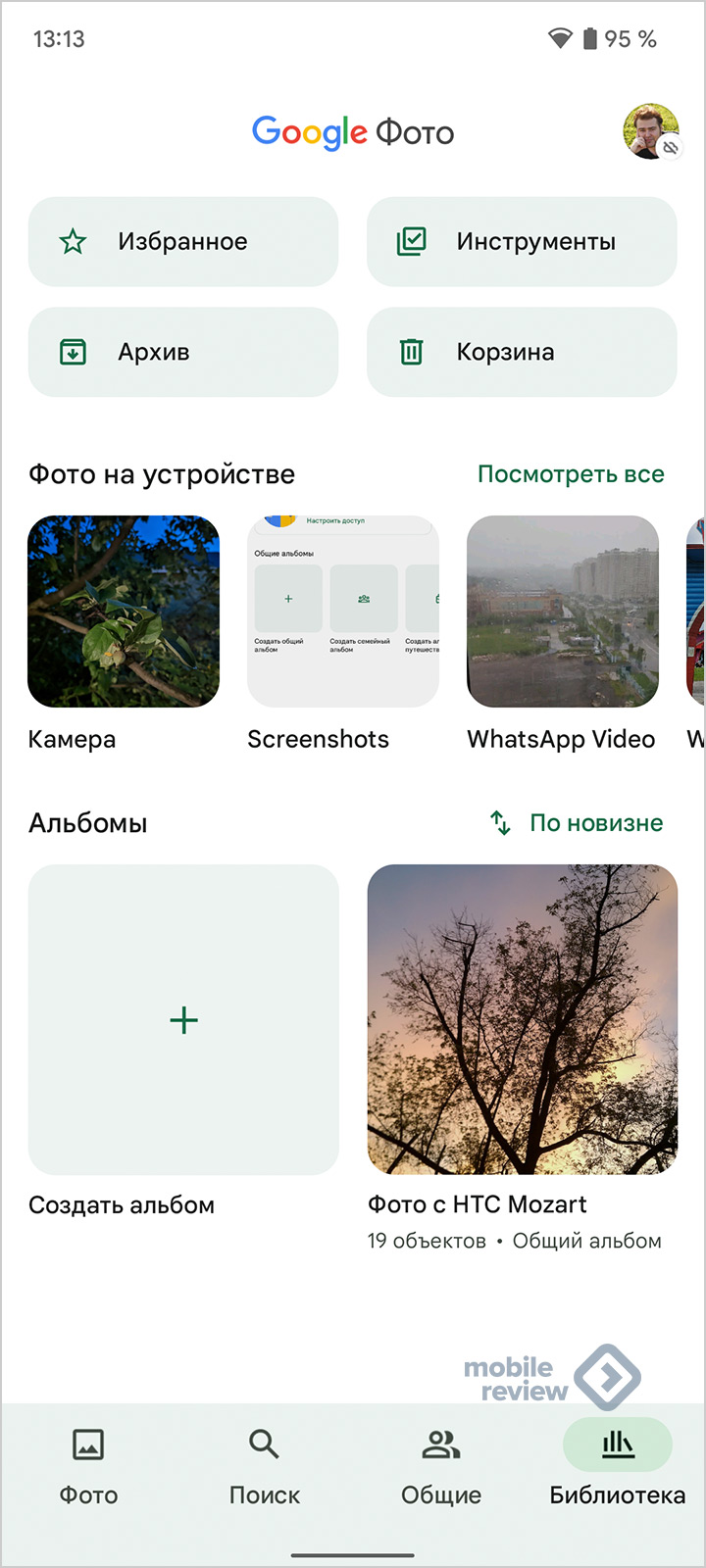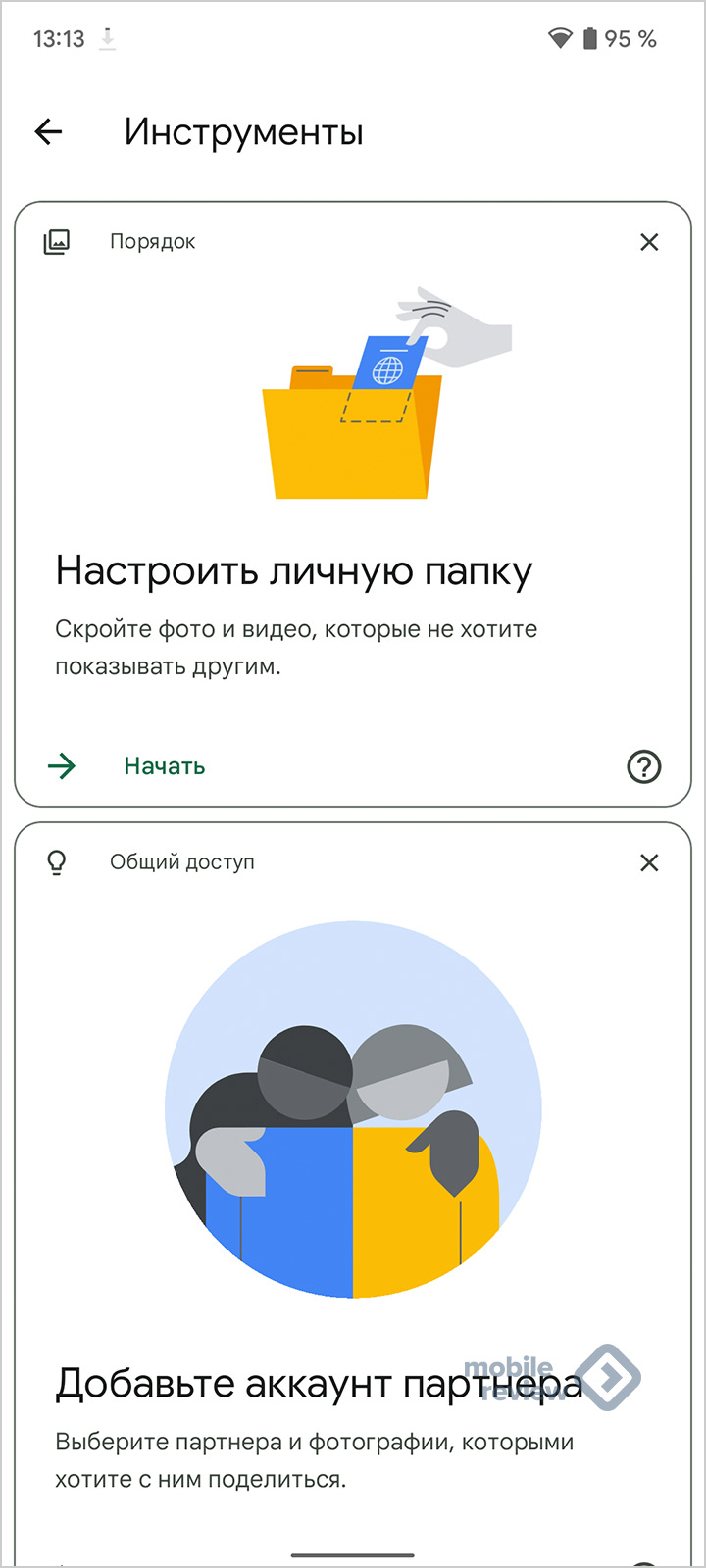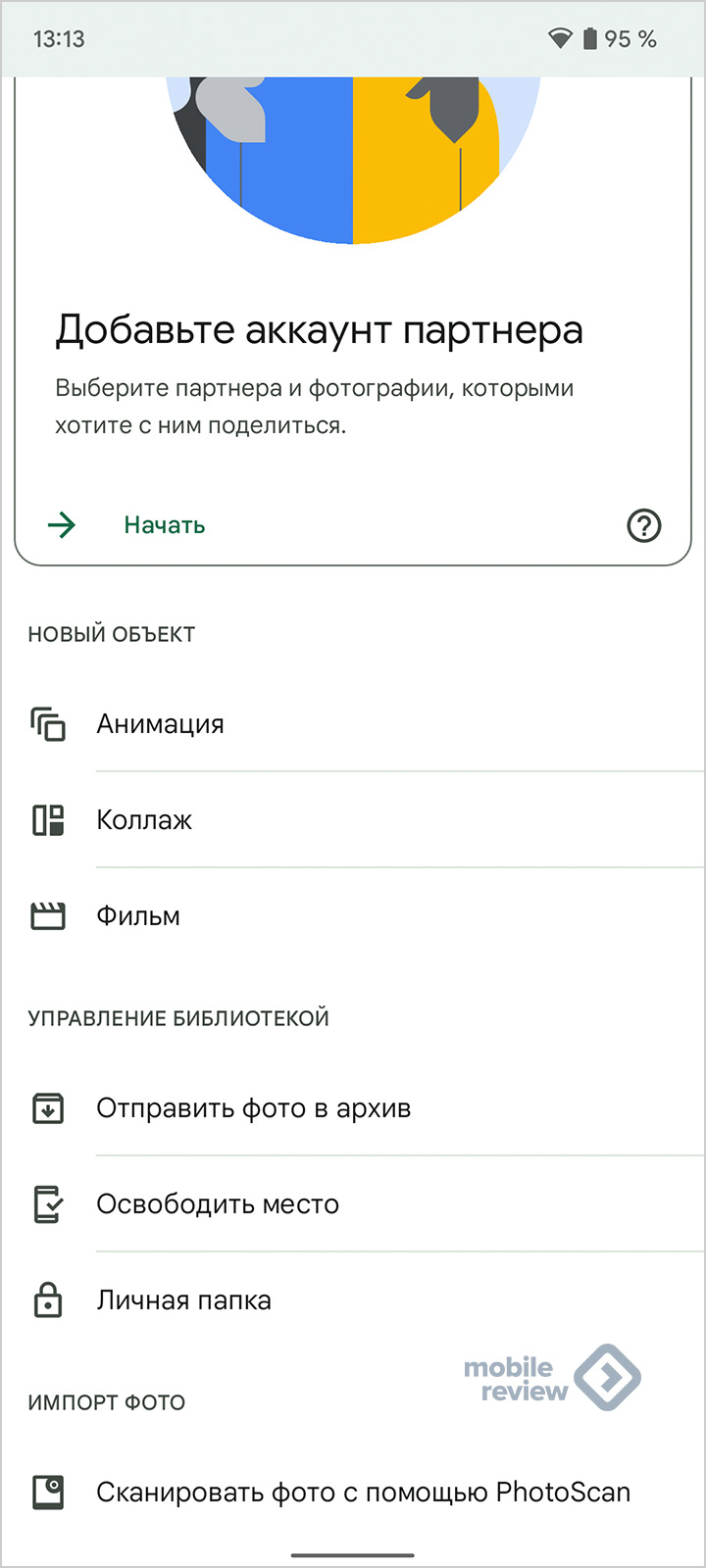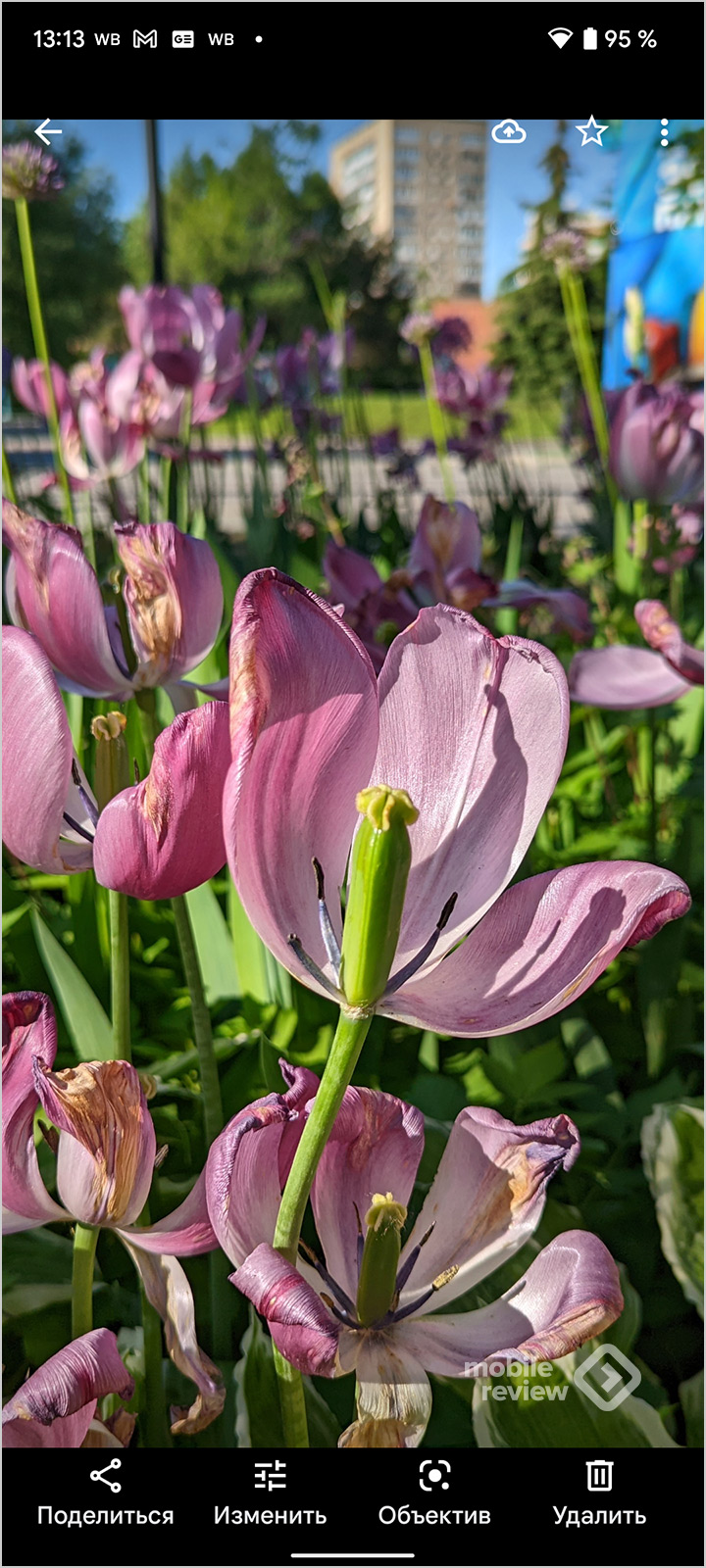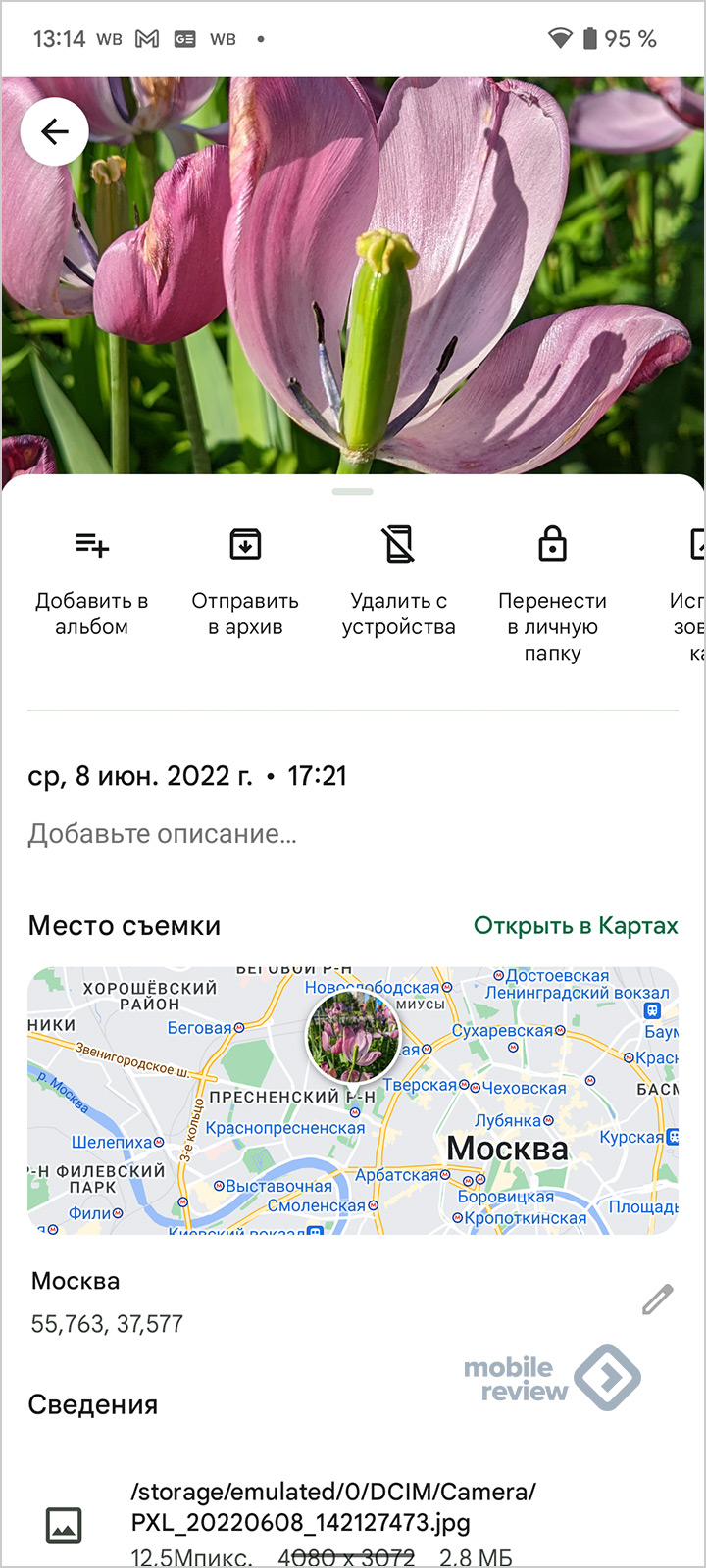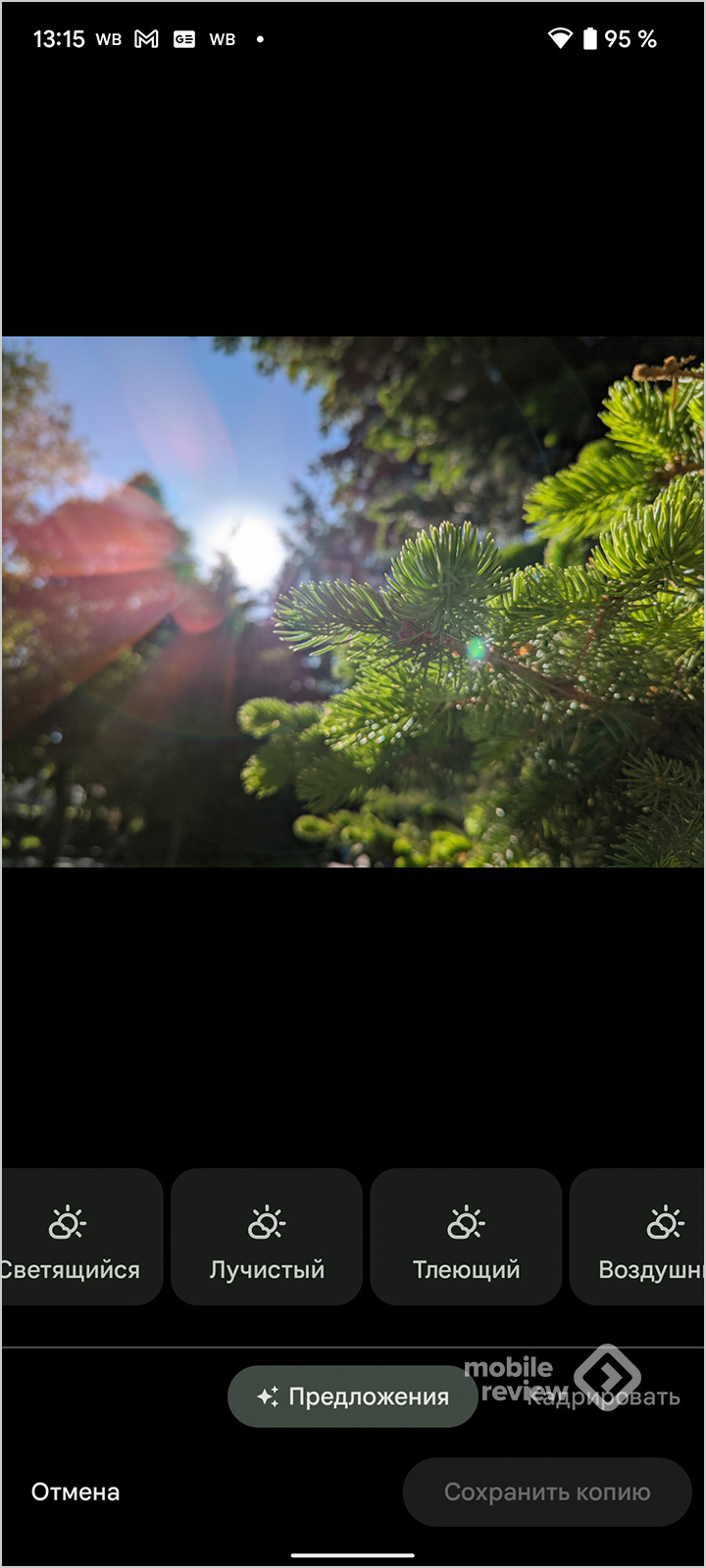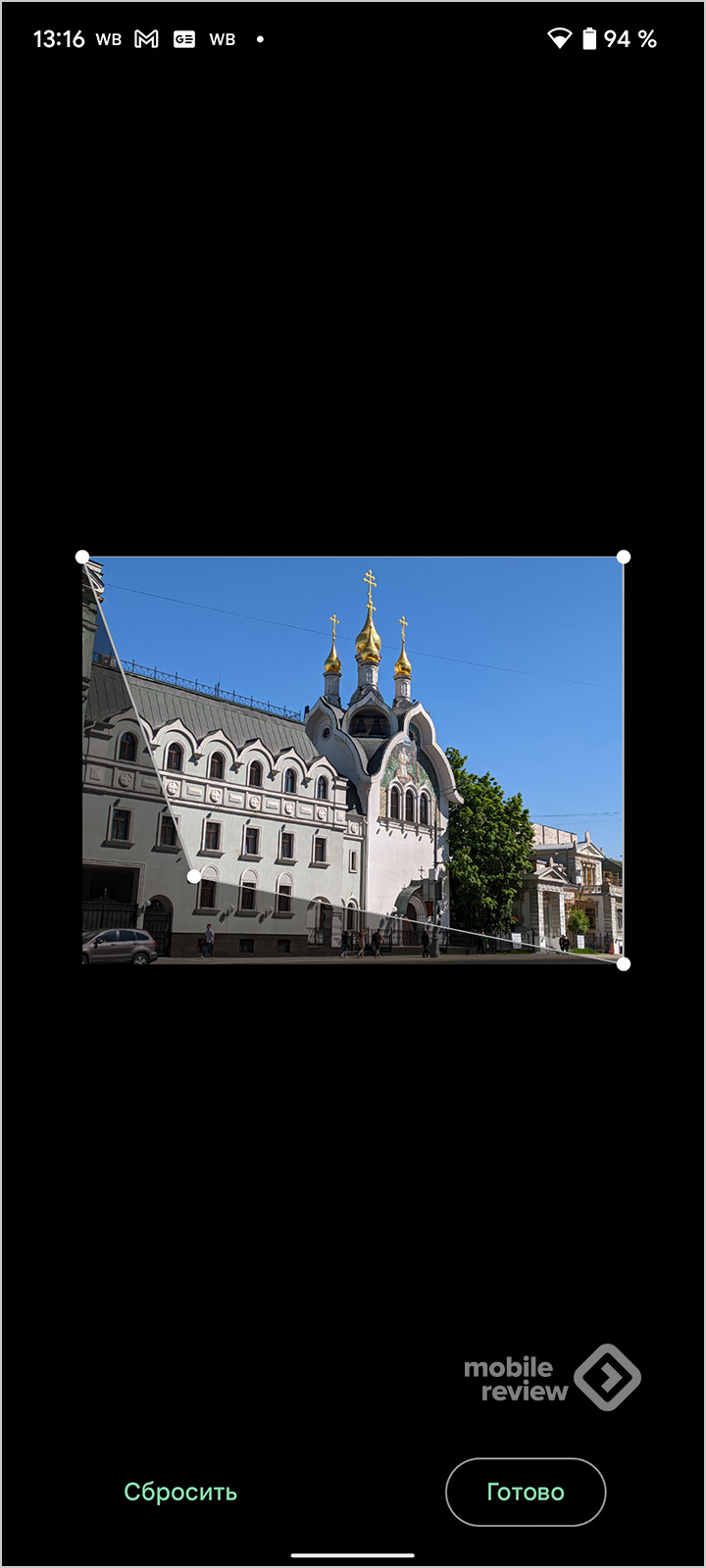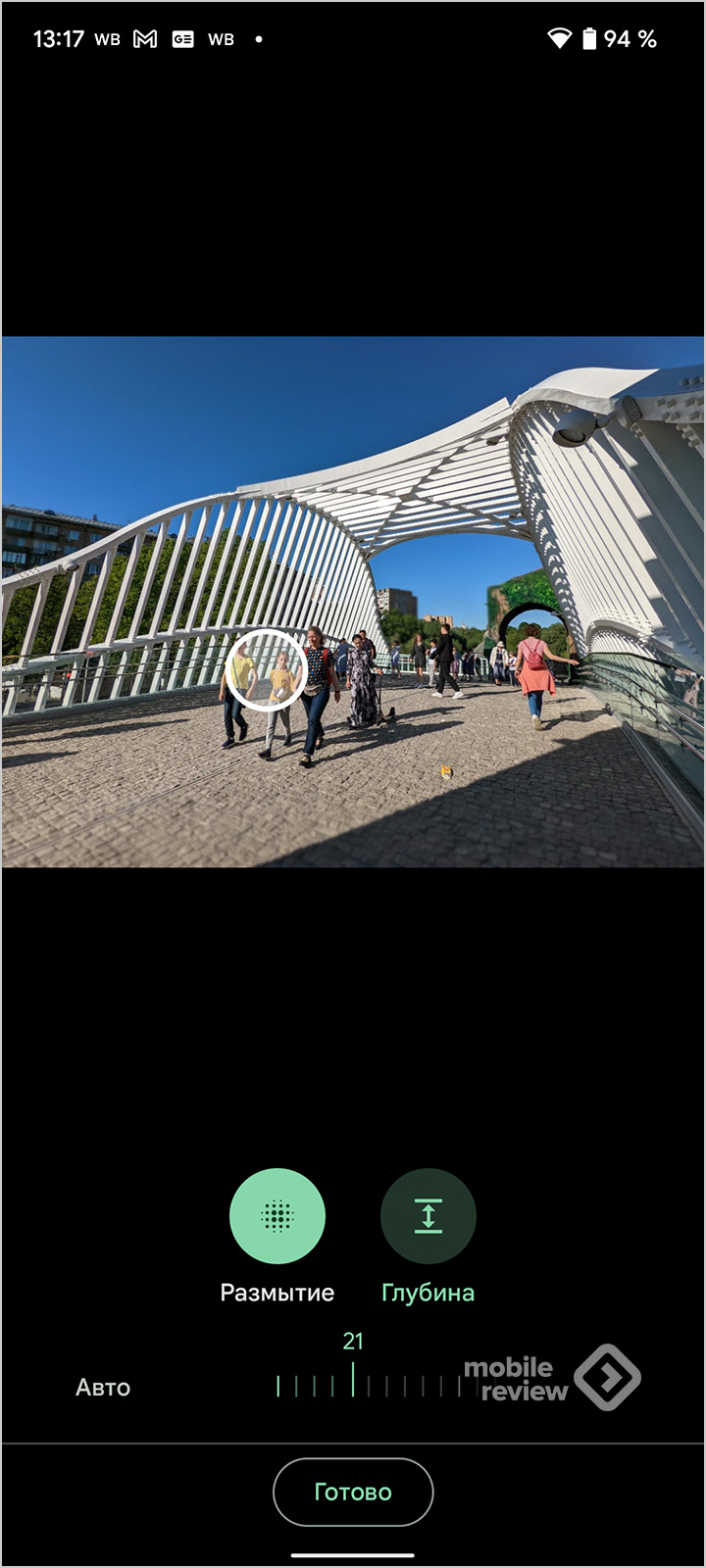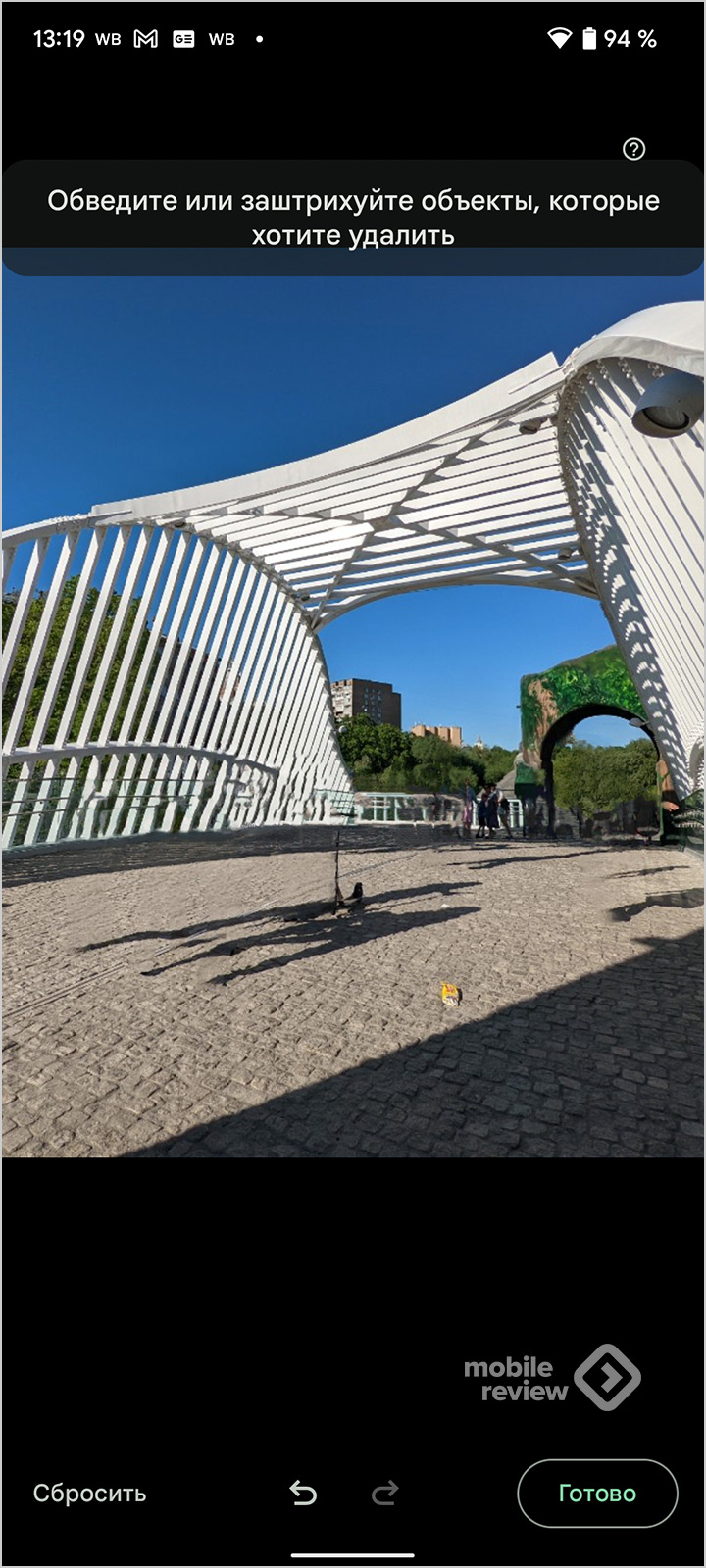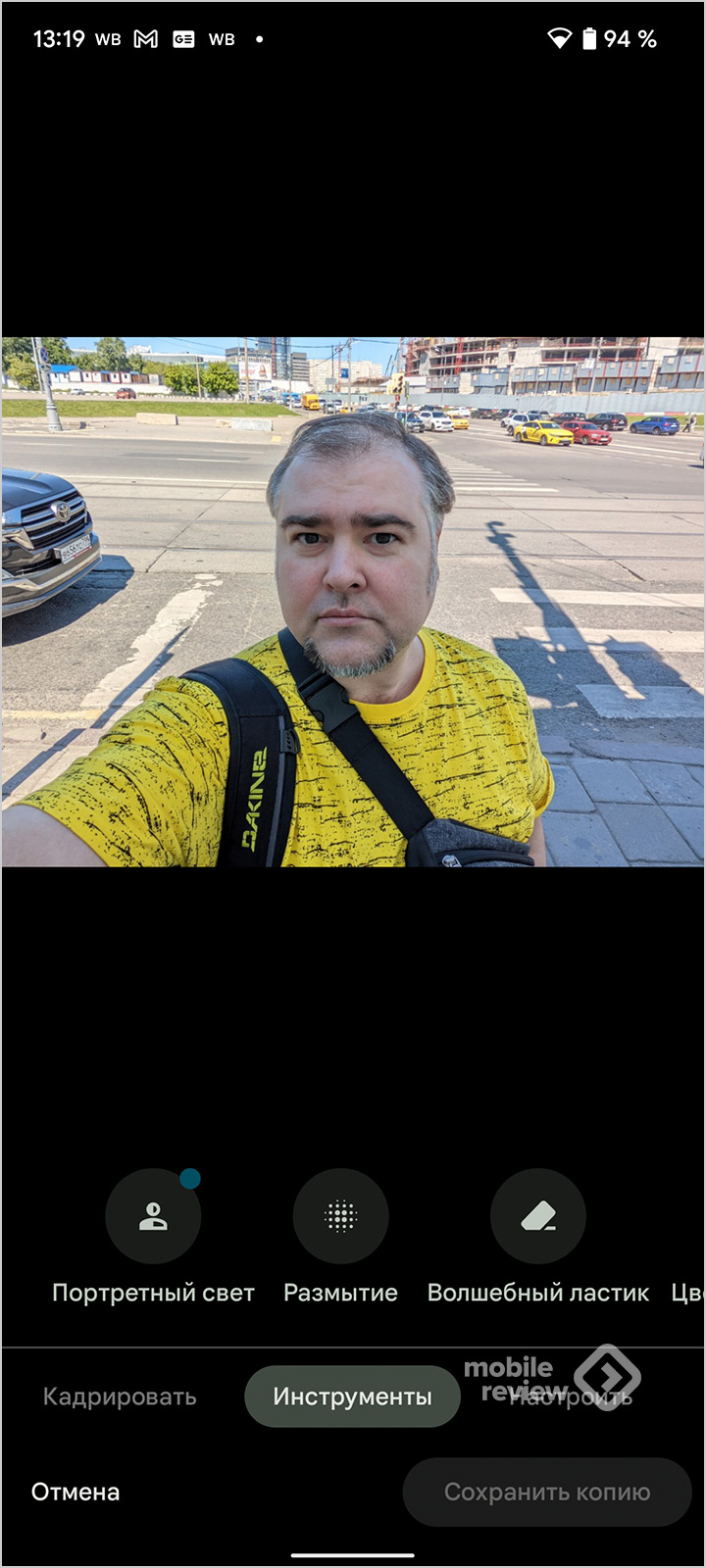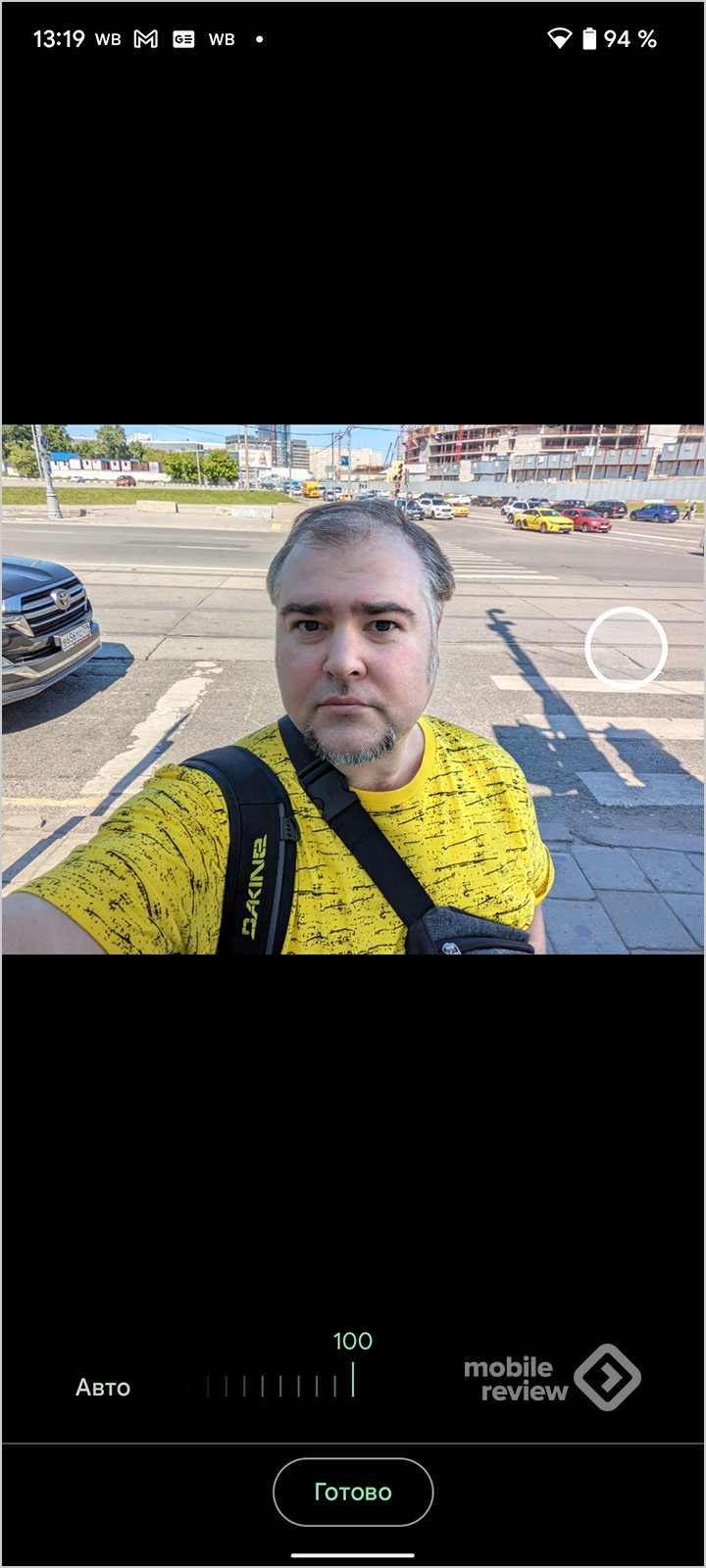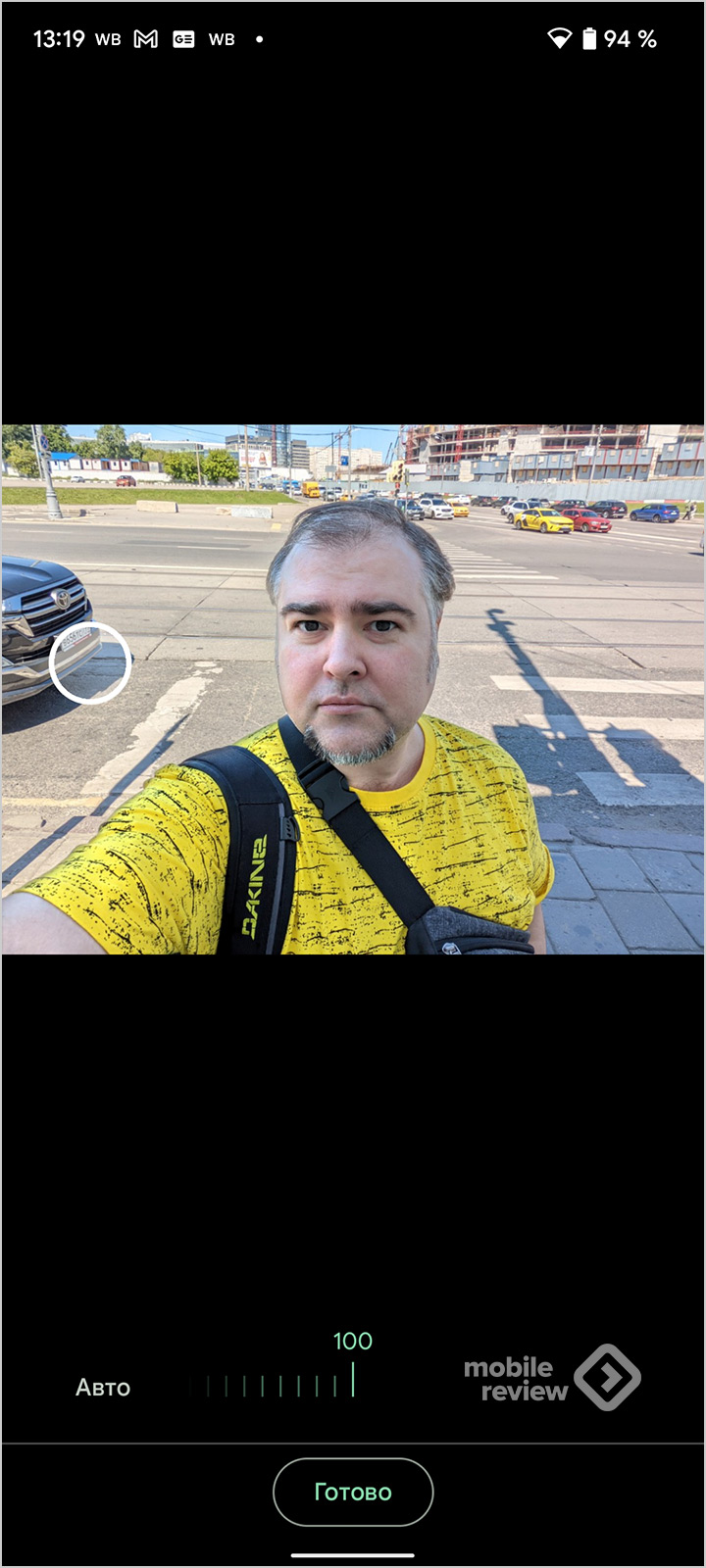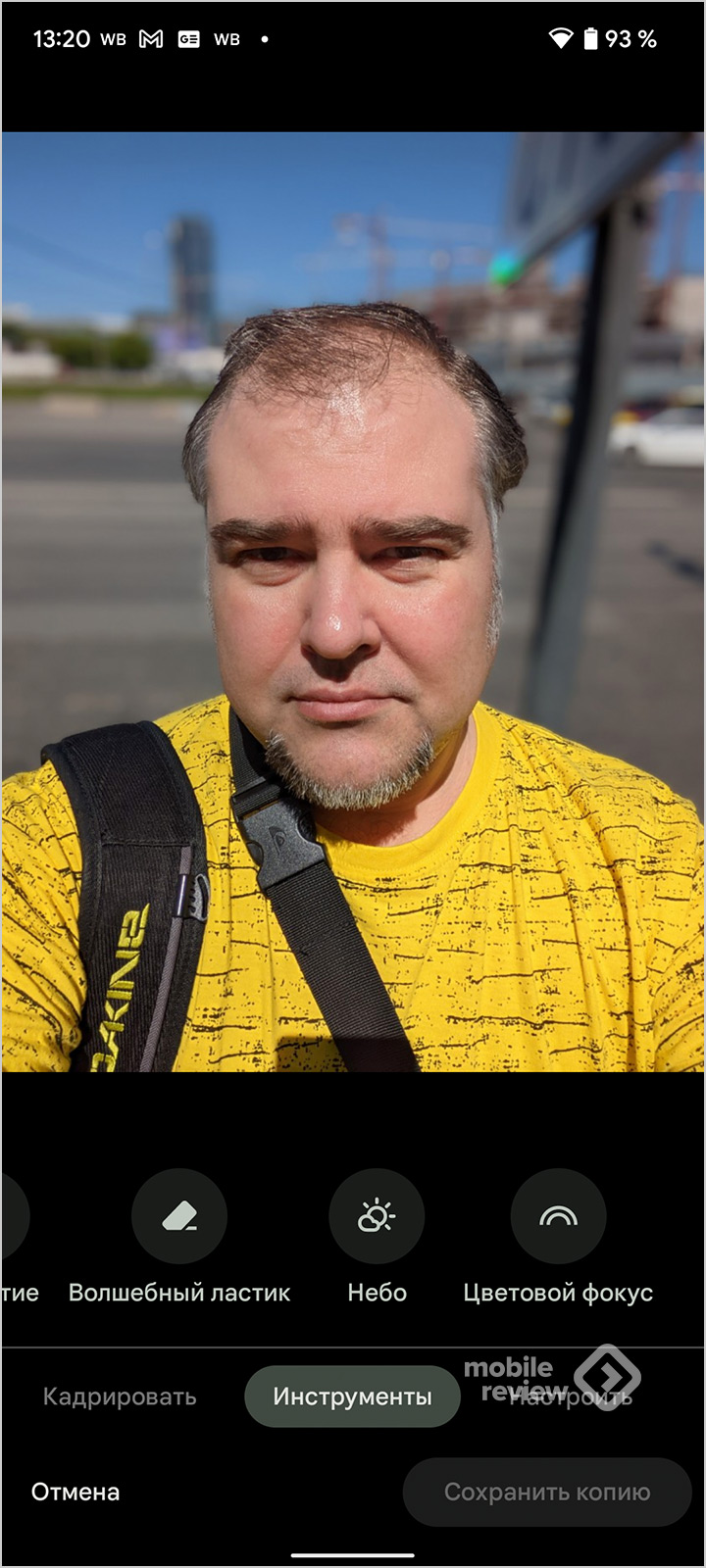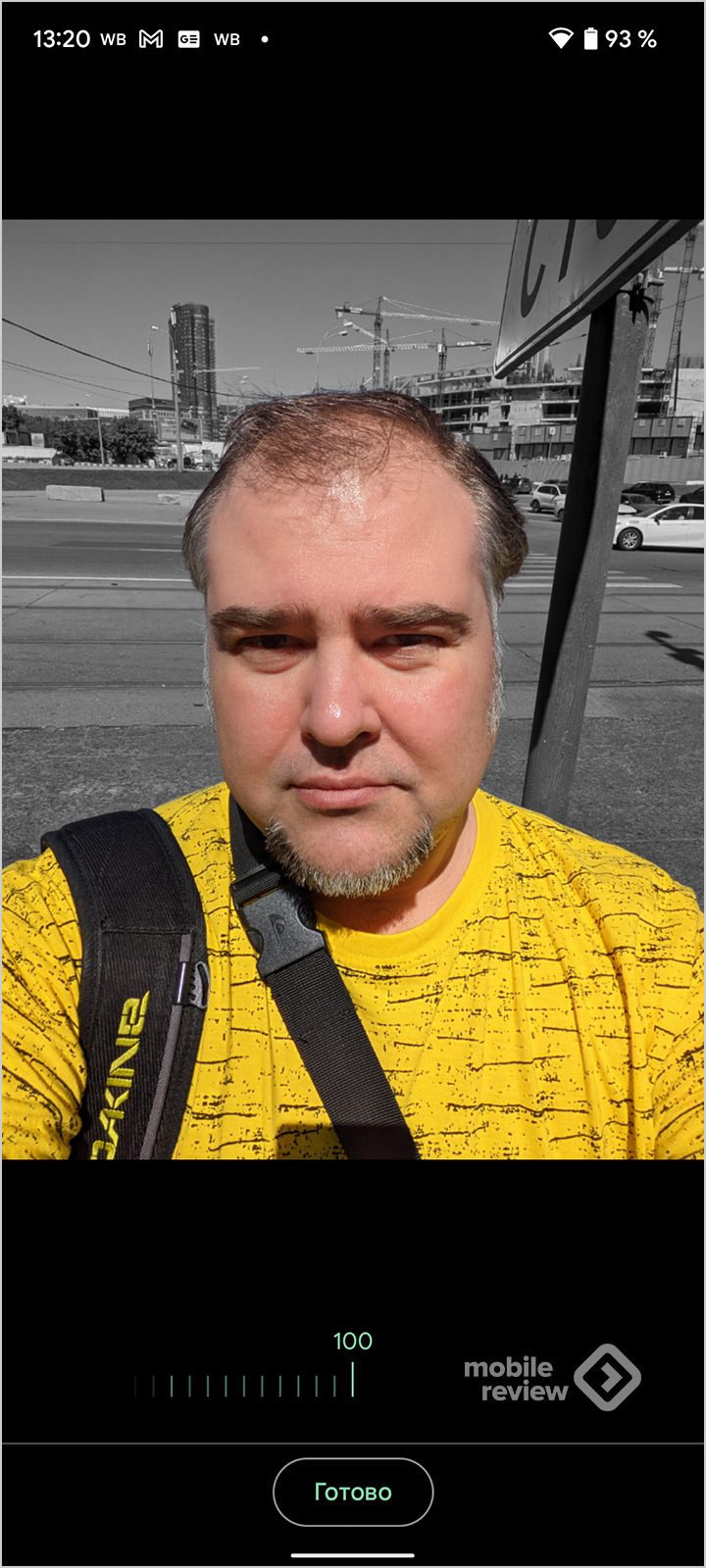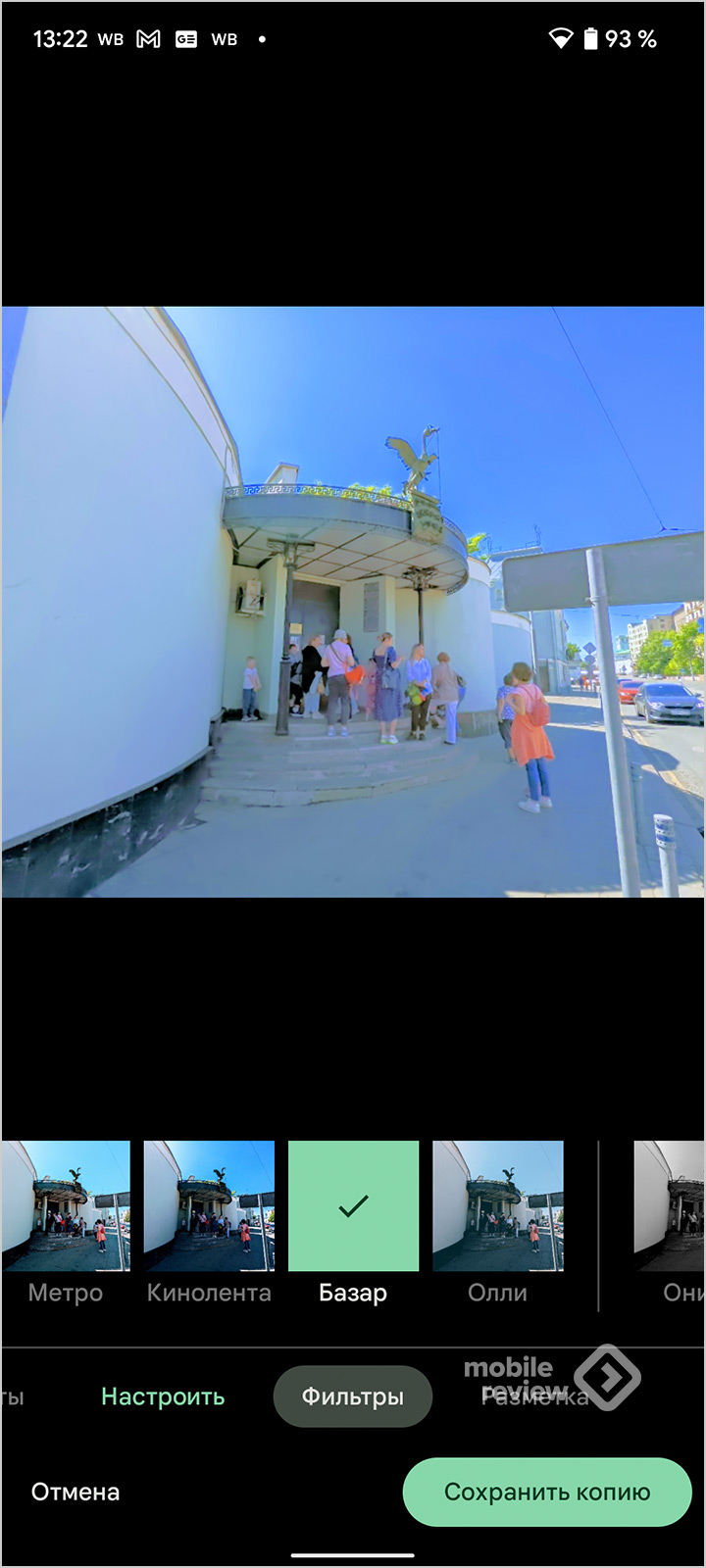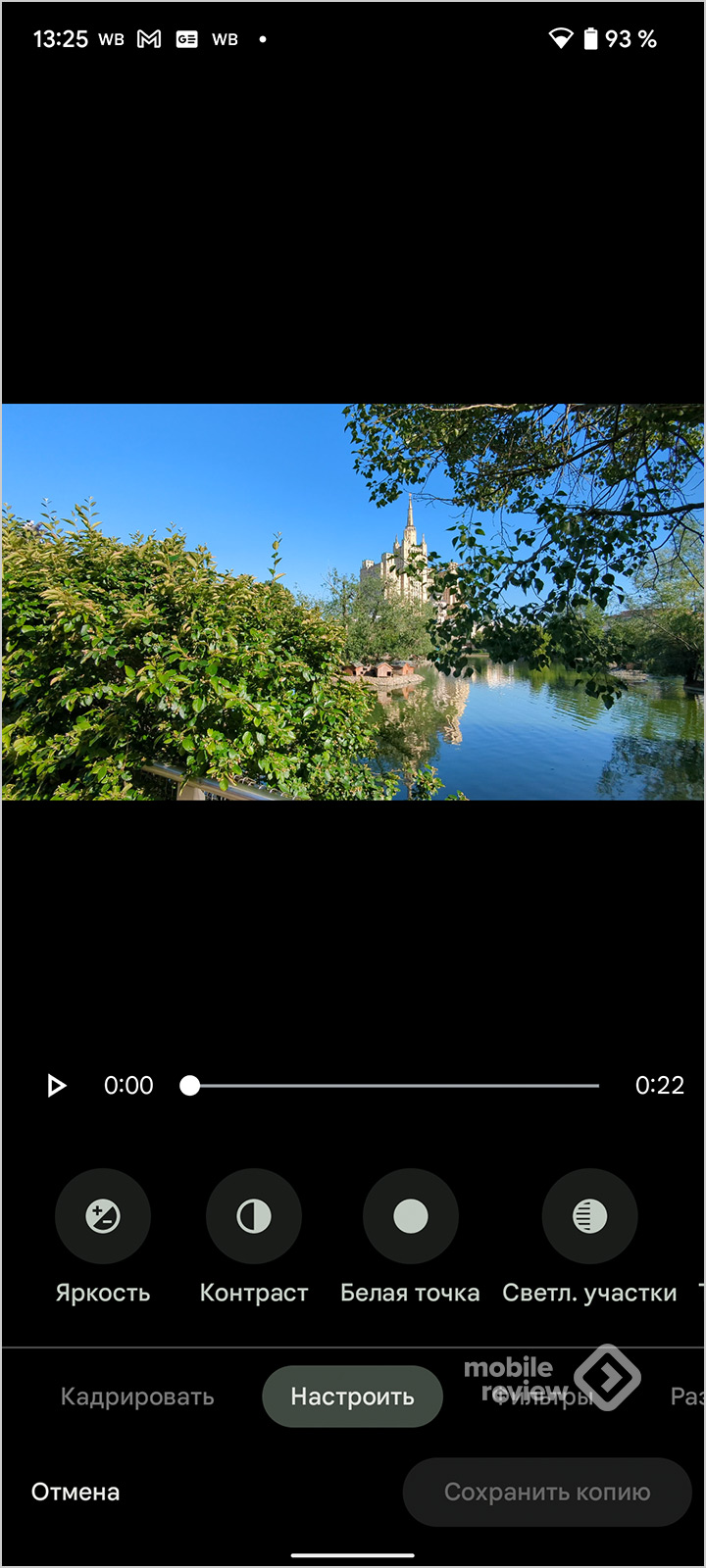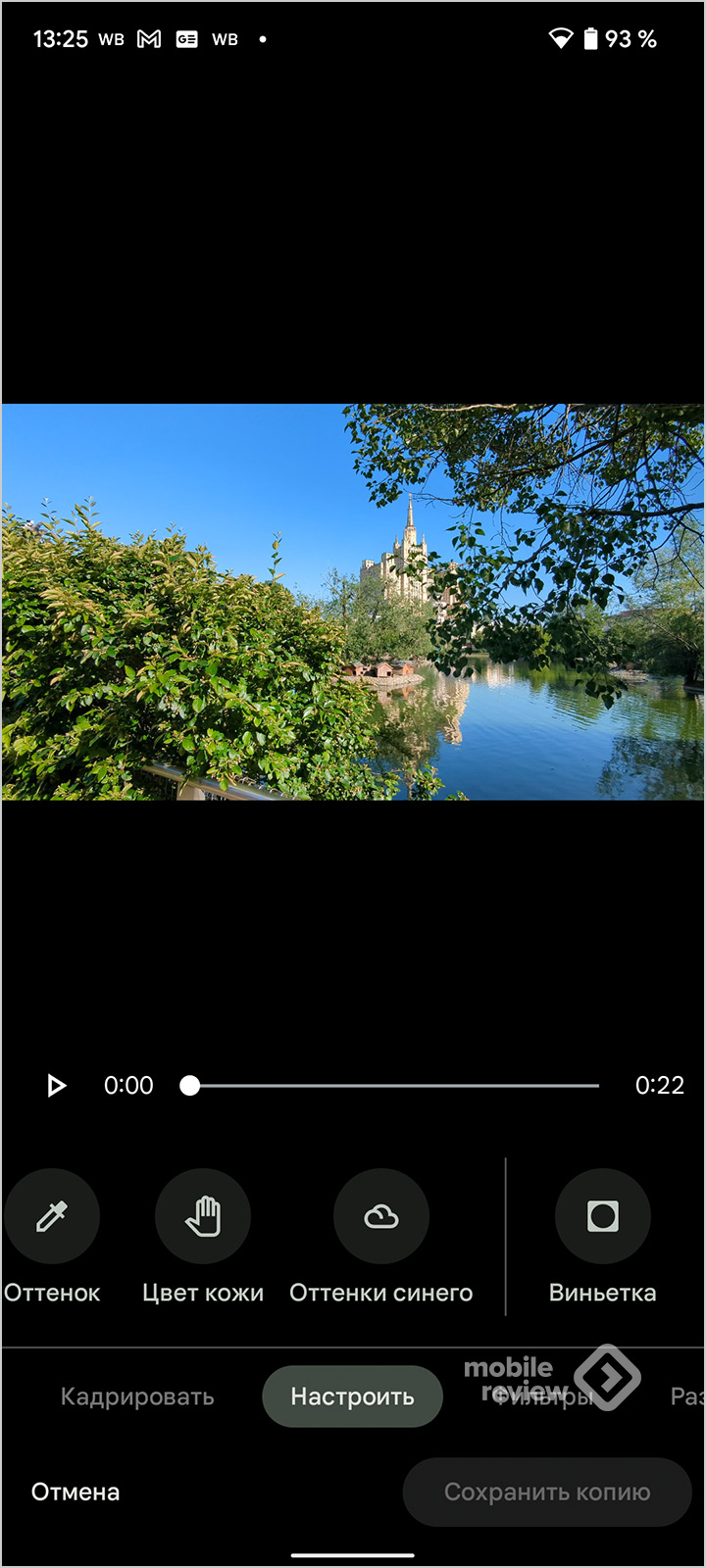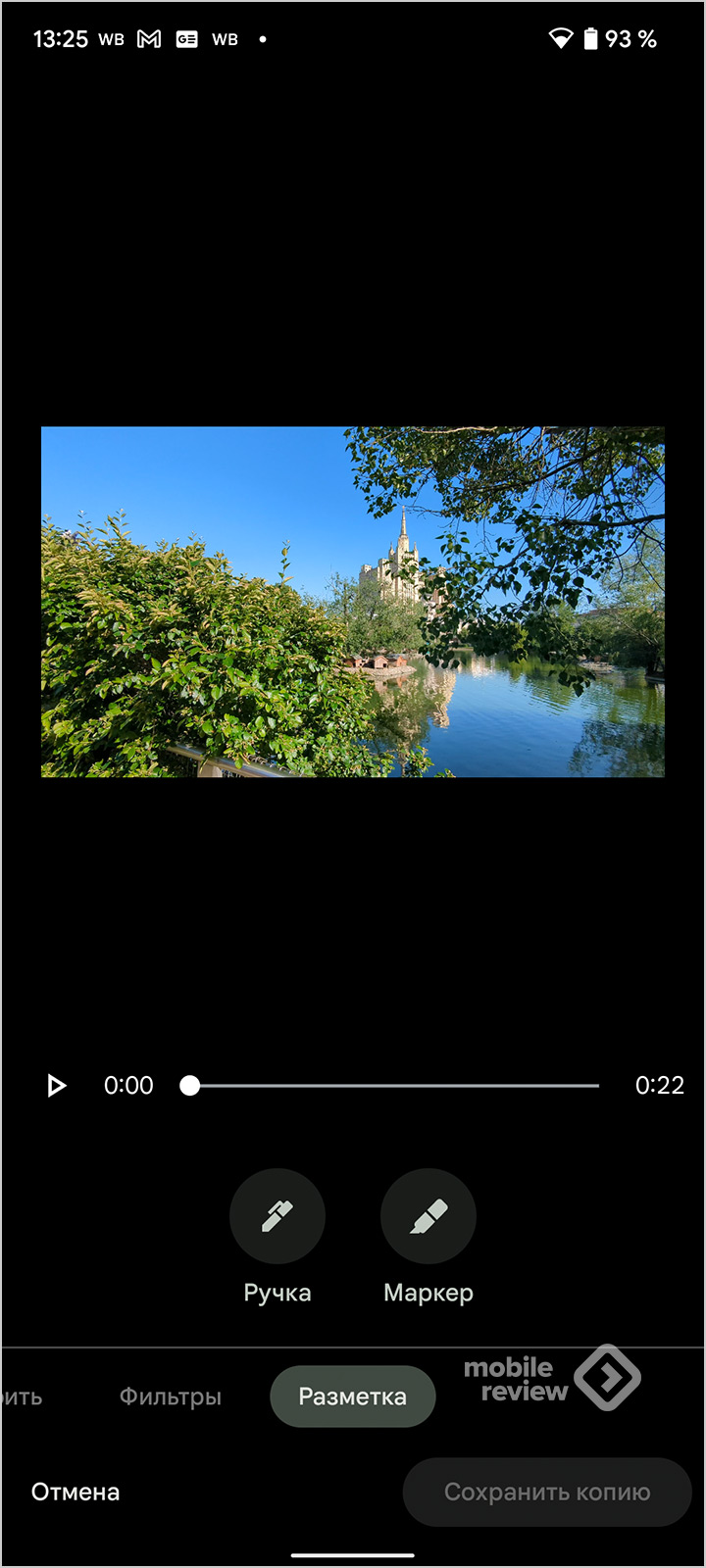В принципе, программу «Фото» можно использовать по умолчанию на любом гаджете (на некоторых смартфонах так и есть). В большинстве случаев она идет в качестве дополнения к сервисам от Google, а приложение для просмотра фото и видео предоставляется от разработчика устройства.
Лично меня более чем устраивают просмотрщики от Huawei или Xiaomi.
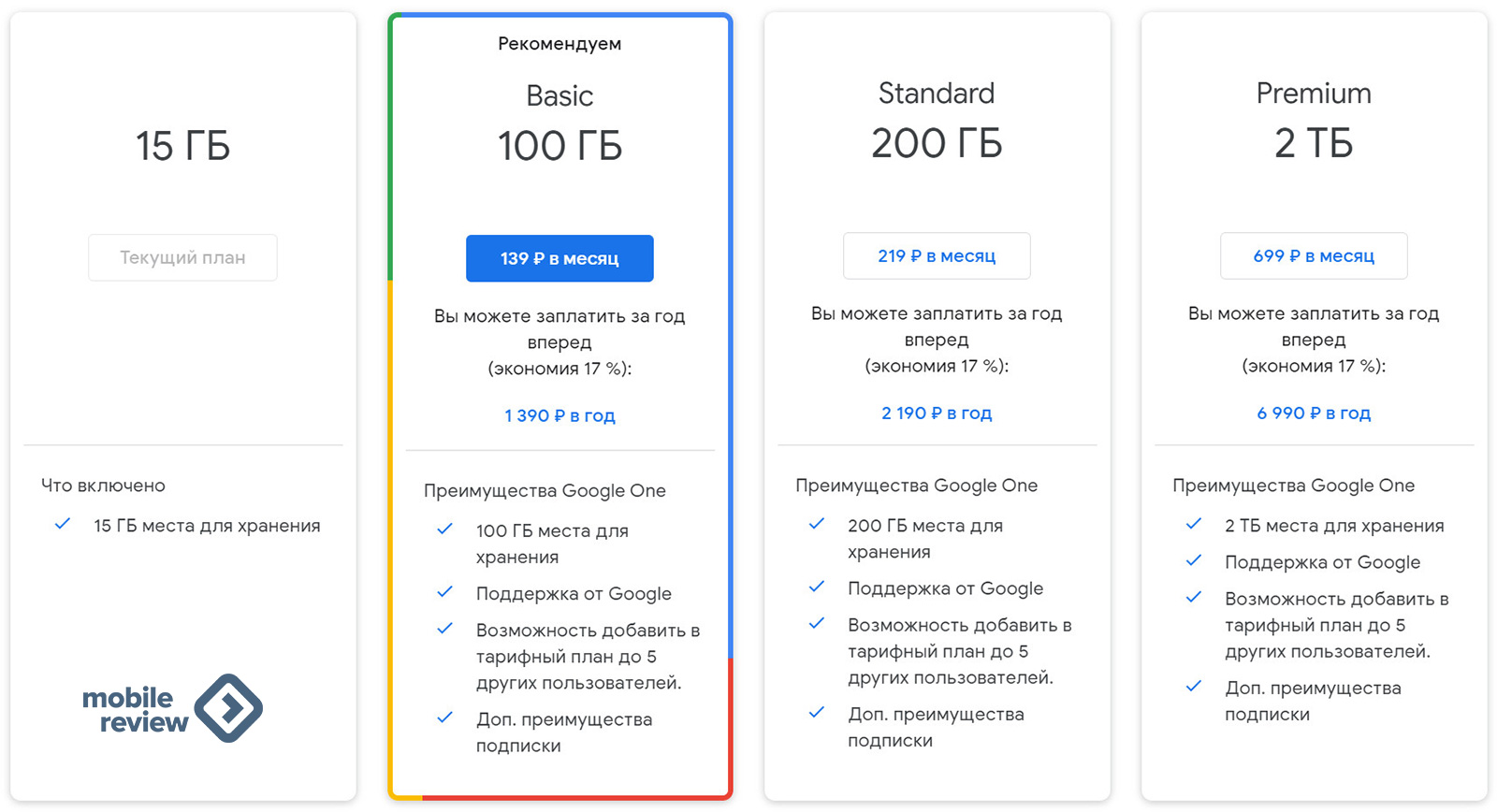
Однако в Google Pixel используется более продвинутая версия «Фото» бесплатно. На других устройствах необходимо получить подписку Google One. Стоит она от 1 390 рублей до 6 990 рублей в год. Правда, на данный момент из России купить ее нельзя.
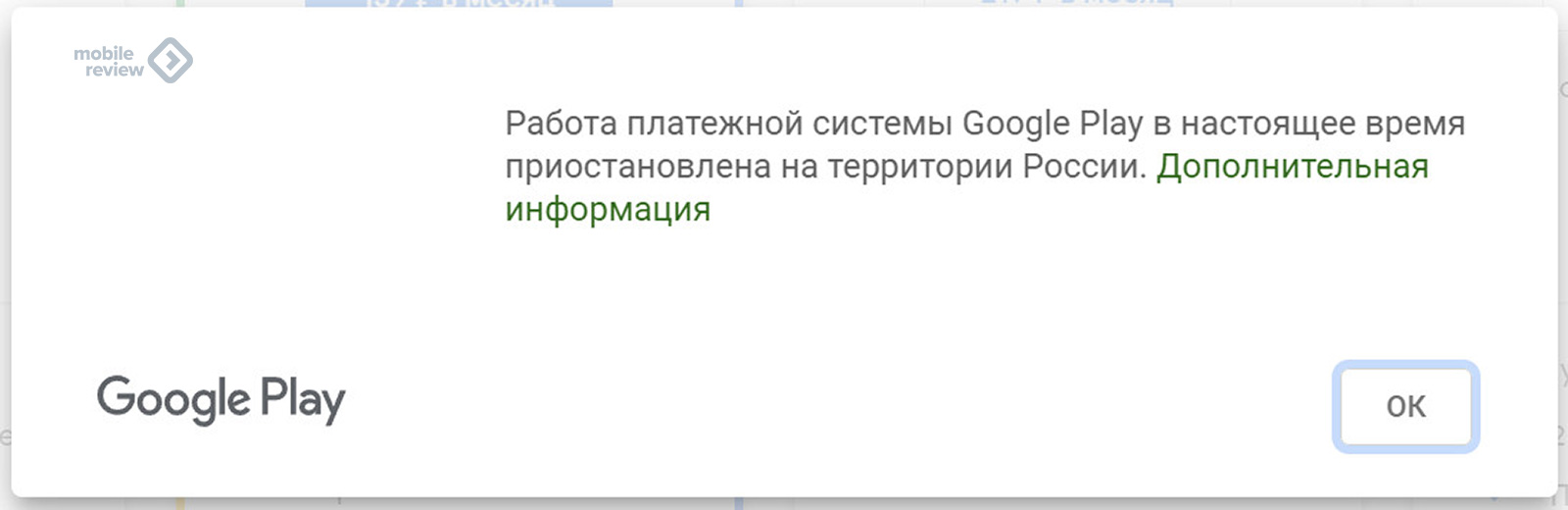
В этом материале я расскажу обо всех настройках программы и покажу эффекты, которые включены в подписку Google One, на примере Pixel 6.
Основное меню
После запуска программы на экране отображаются фотографии и видео, упорядоченные по дате. Представление классическое: квадрат с предпросмотром фотографий и роликов. В случае с видео они поочередно проигрываются в своем миниатюрном формате. Если роликов много, то лента становится довольно живенькой. Однако, как мне кажется, такое оформление должно быстро разряжать батарею, ведь системе необходимо включать каждое видео от начала до конца со всеми эффектами.
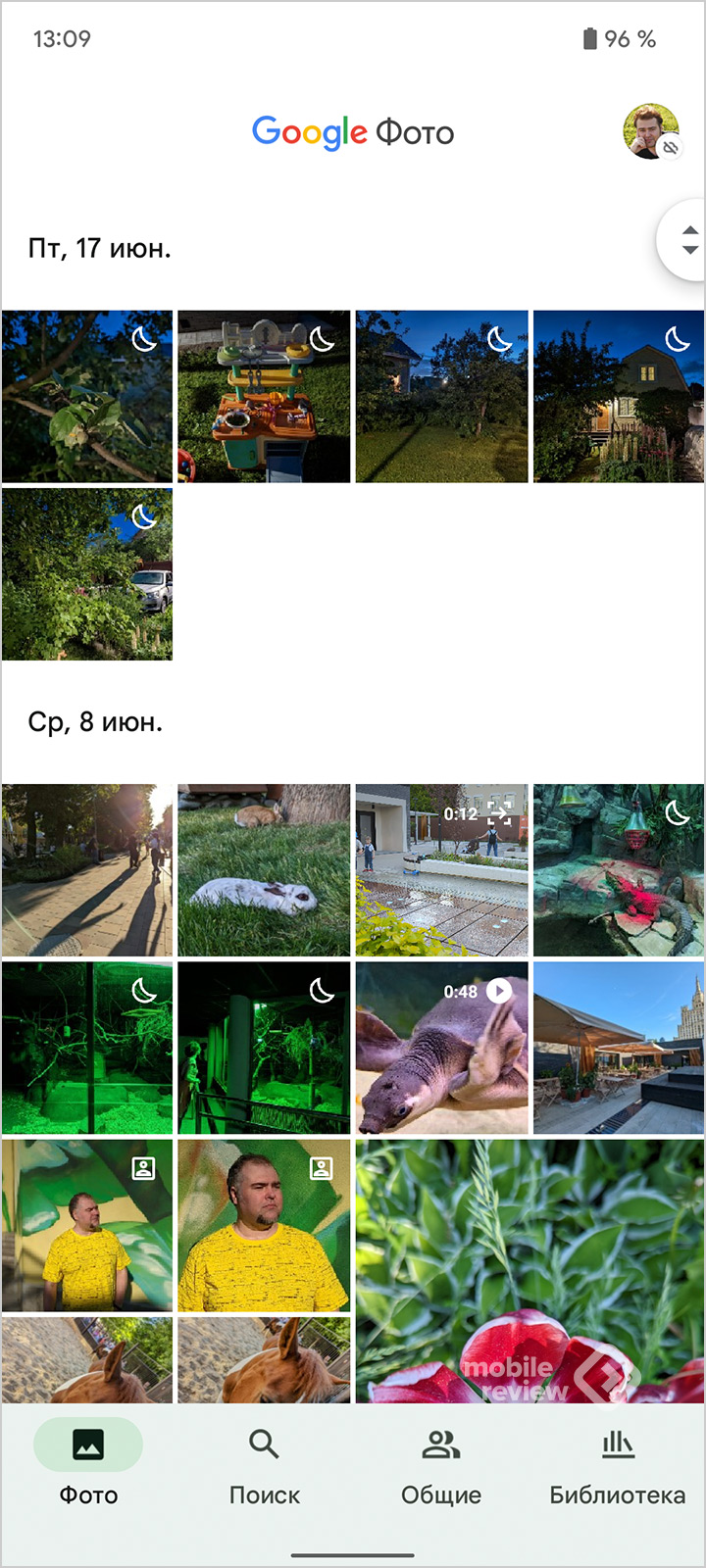
Справа вверху отображается вход в ваш аккаунт. Основное – либо вы включаете автозагрузку, либо отключаете. Сейчас это называется именно так. А какое-то время назад система спрашивала вас несколько неоднозначно, типа «Изменения не сохранятся» и ответ — «Сохранить» и «Да». Вот и думай, что именно хотело сказать мне приложение.
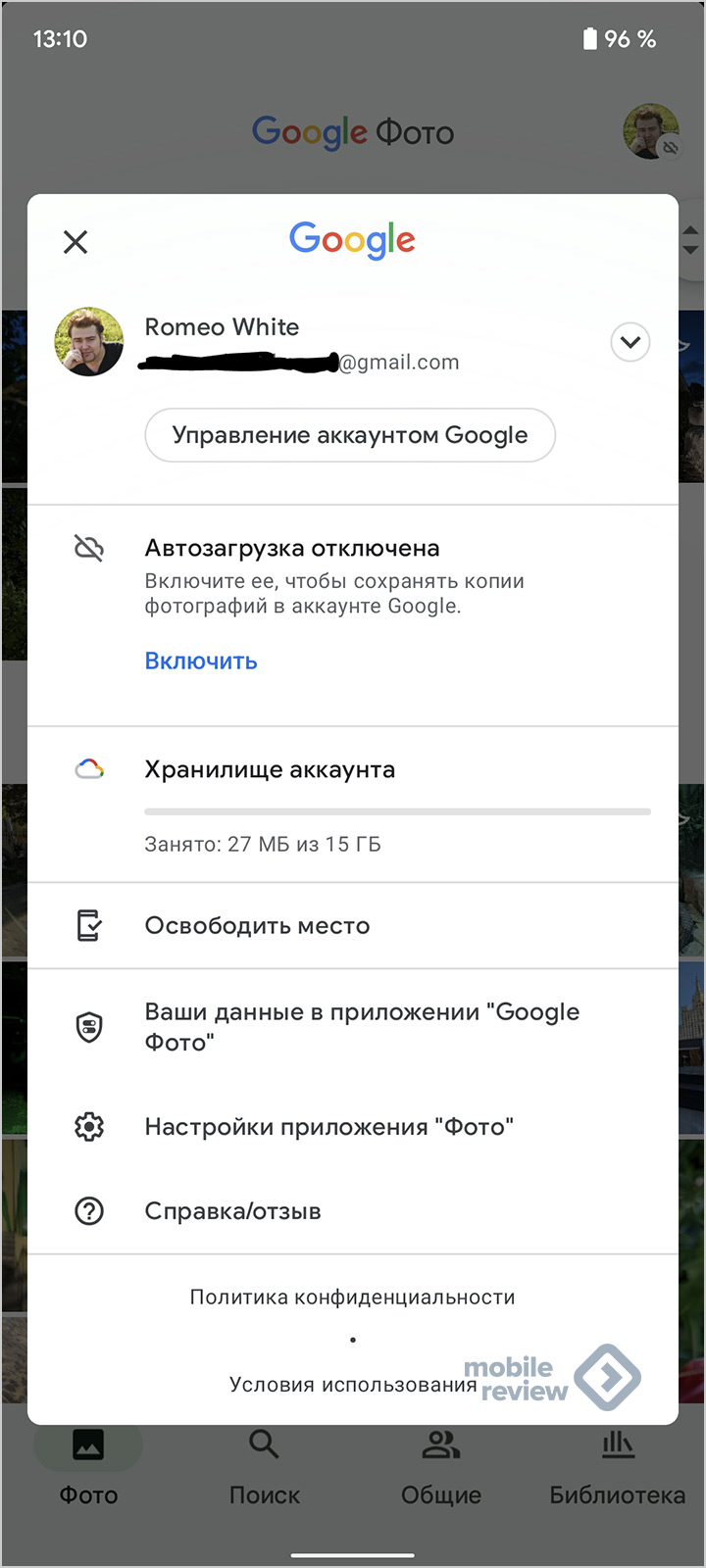
У меня функция автозагрузки отключена. Дело в том, что несколько лет назад банально забыл удалить аккаунт на тестовом устройстве, и человек, который получил аппарат, увидел все мои фотографии. А было их там около 1000 штук: и тестовые, и домашние, и рабочие. Благо ничего такого среди фоток не оказалось. Наверное, для обычного пользователя такой случай вряд ли будет актуален.
В нижней части есть поиск по фото. Насколько я понял, он работает только с теми данными, что загружены в облако. Очень удобно искать по запросам «река», «храм», «дети» и другим.
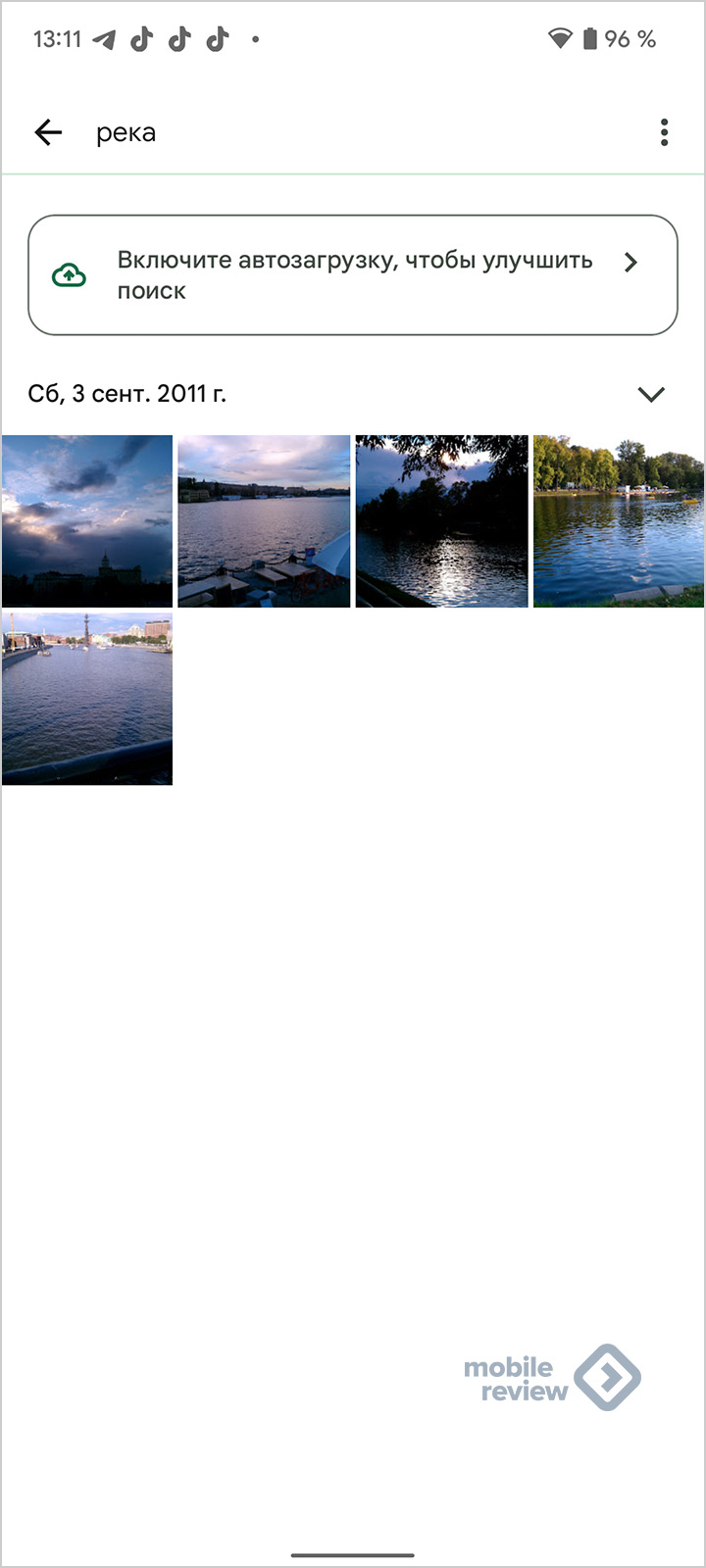
Далее есть раздел «Общие». В нем можно создать альбомы с фото и видео, делиться ими. Эти данные автоматически будут подгружаться на других устройствах.
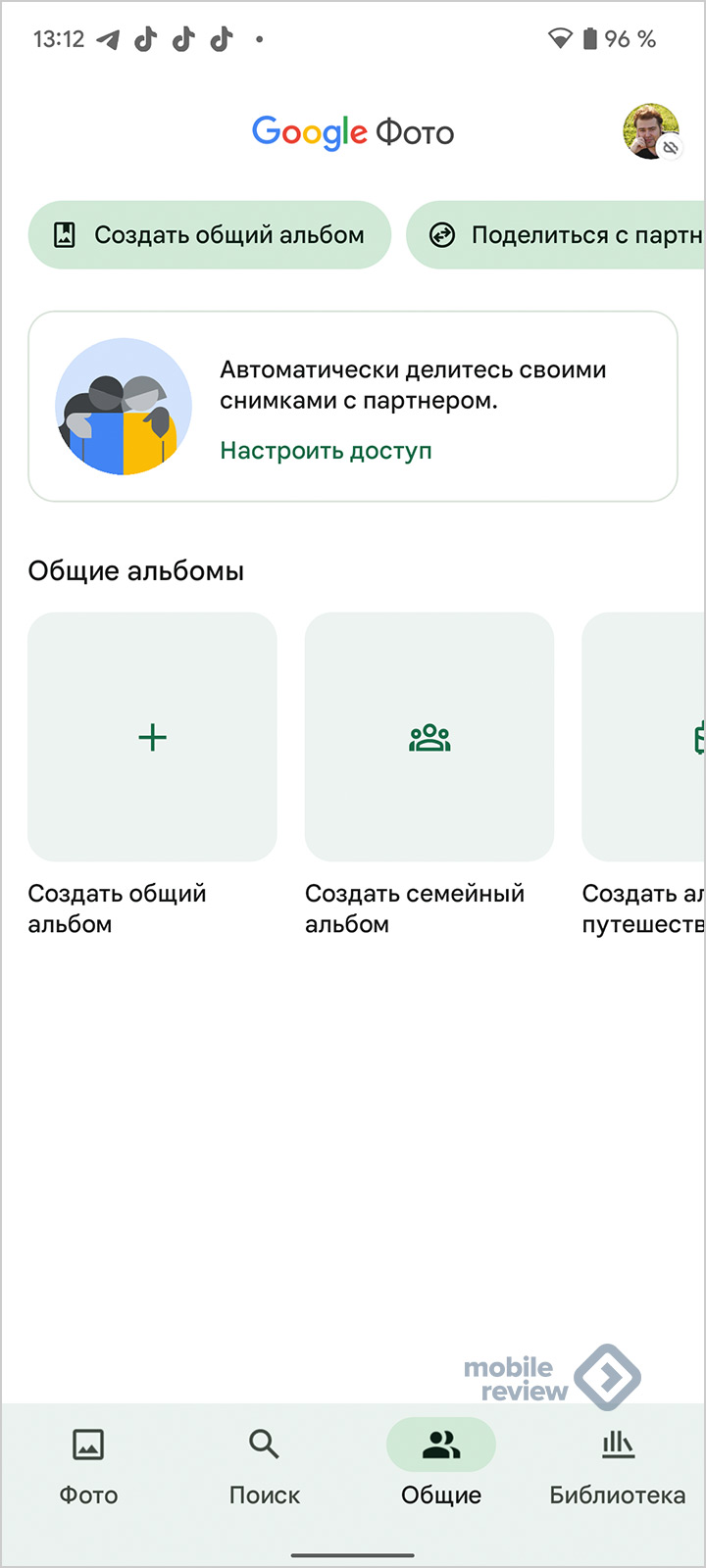
В «Библиотеке» находятся все фото и видео в разных папках. Кроме того, можно найти инструменты:
- Настройка личной папки
- Добавить аккаунт партнера
- Создать анимацию
- Создать коллаж
- Создать фильм
Редактирование
Каждое фото и видео имеет небольшой значок справа вверху. Например, обычные видео маркируются иконкой кружка с кнопкой «плей», ускоренные видео – две стрелки вправо, замедленное видео – круг с пунктирами и «плей», ночные фото – изображение Луны, портреты – рамка с человечком, эффект панорамирования – стрелка вправо в пунктирном квадрате.
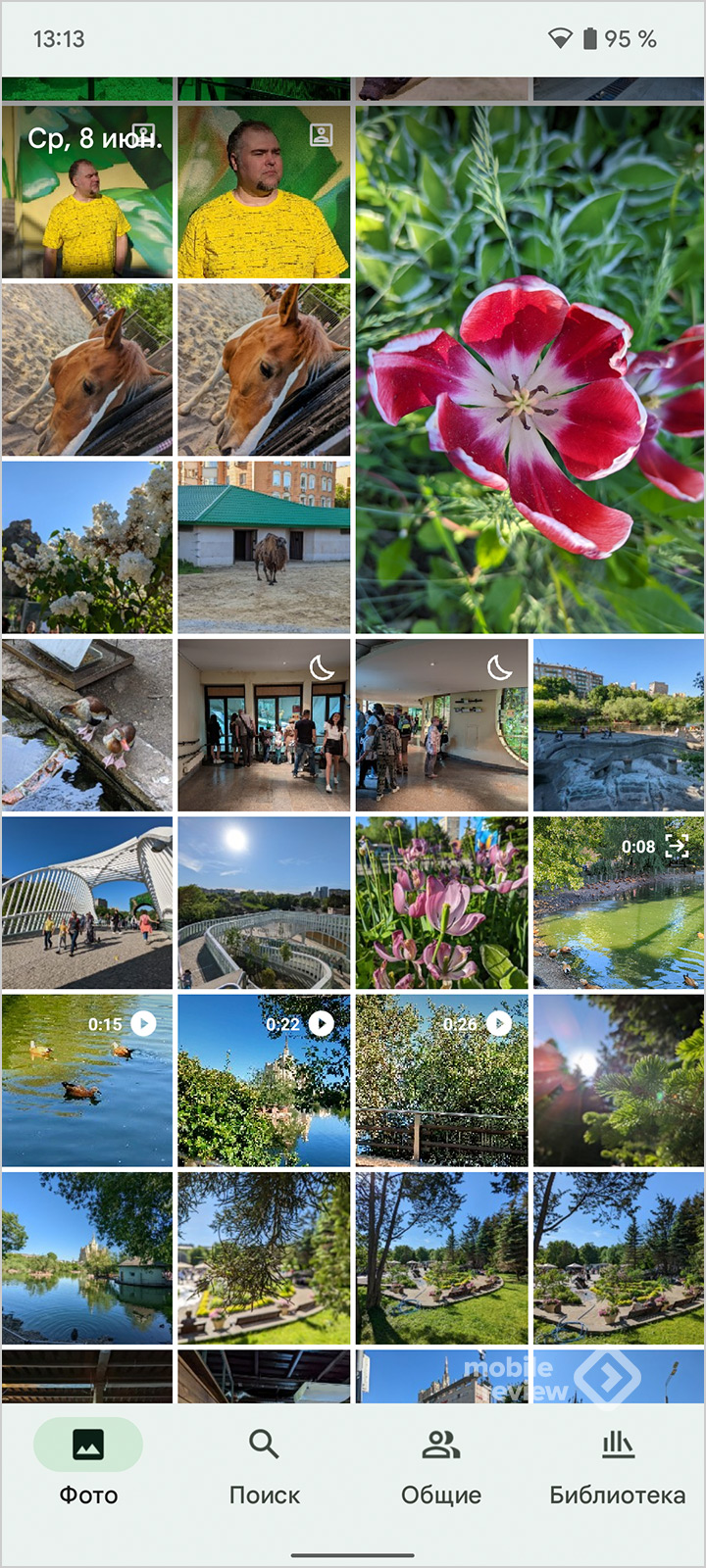
После открытия фото внизу есть пункты для отправки, изменения, поиска объектов на фото и удаления. А еще можно расшарить на ТВ или залить в облако.
Нас больше интересует пункт с редактированием.
Без подписки Google One у вас будут заблокированы «Динамика», «Насыщенный», «Светящийся» и так далее. В инструментах не будет пунктов «Размытие» и «Небо», в настройках — HDR.
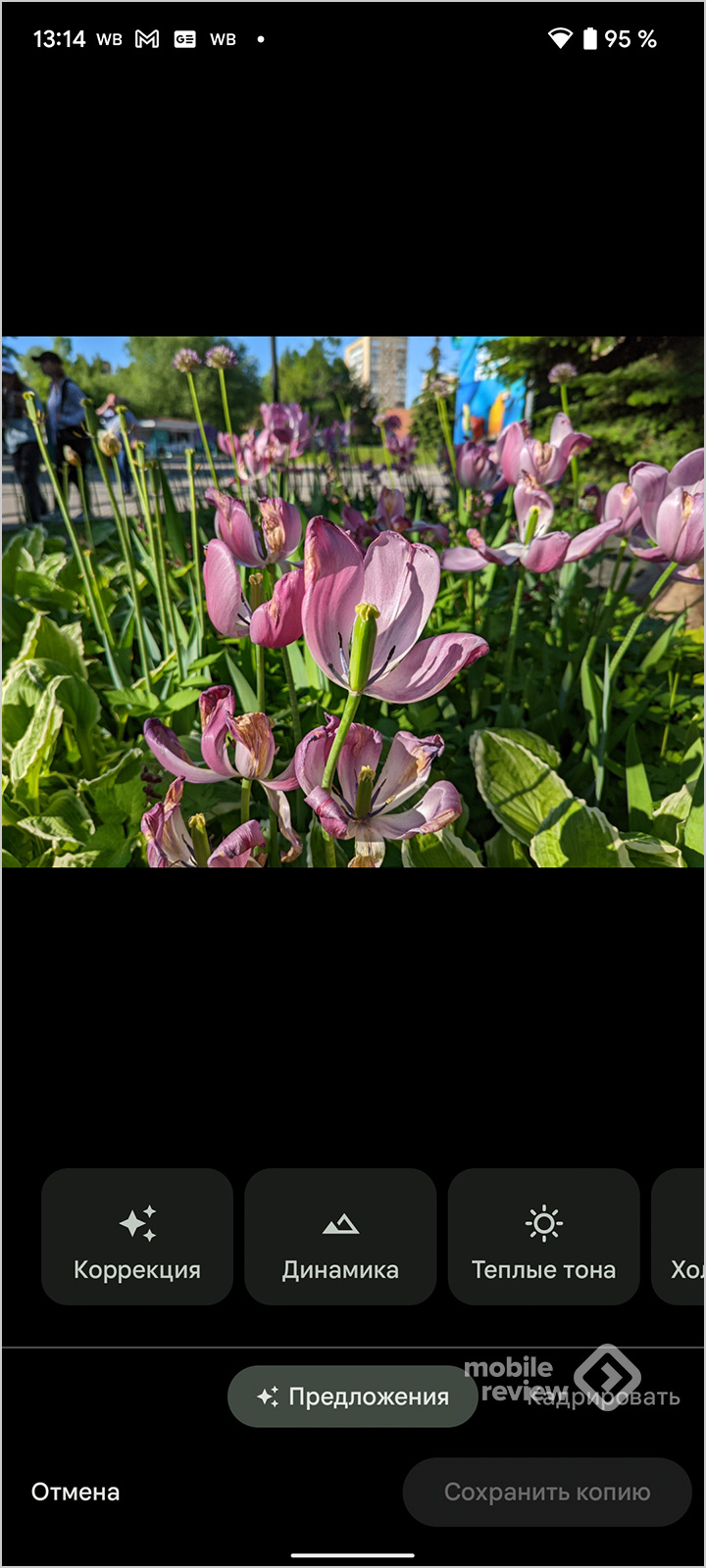
В режиме «Предложения» софт предлагает скорректировать параметры на фото в автоматическом режиме. Иногда это получается, иногда нет. Как правило, проблемы возникают с балансом белого.
Режим «Динамика» увеличивает контрастность, насыщенность, немного — яркость в темных областях.
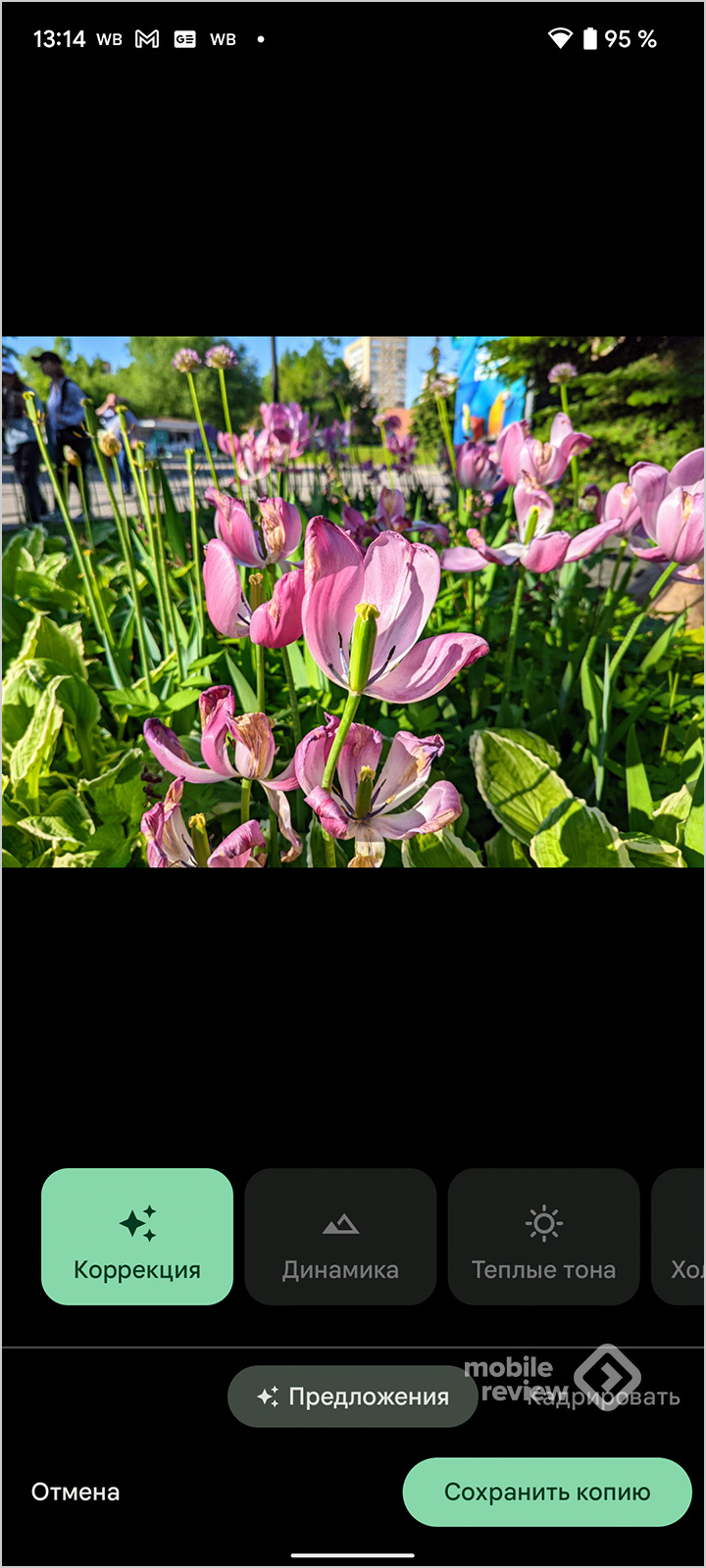
«Насыщенные» немного прибавляет красок некоторым объектам, но если в кадре будет небо, то оно станет чуть темнее.
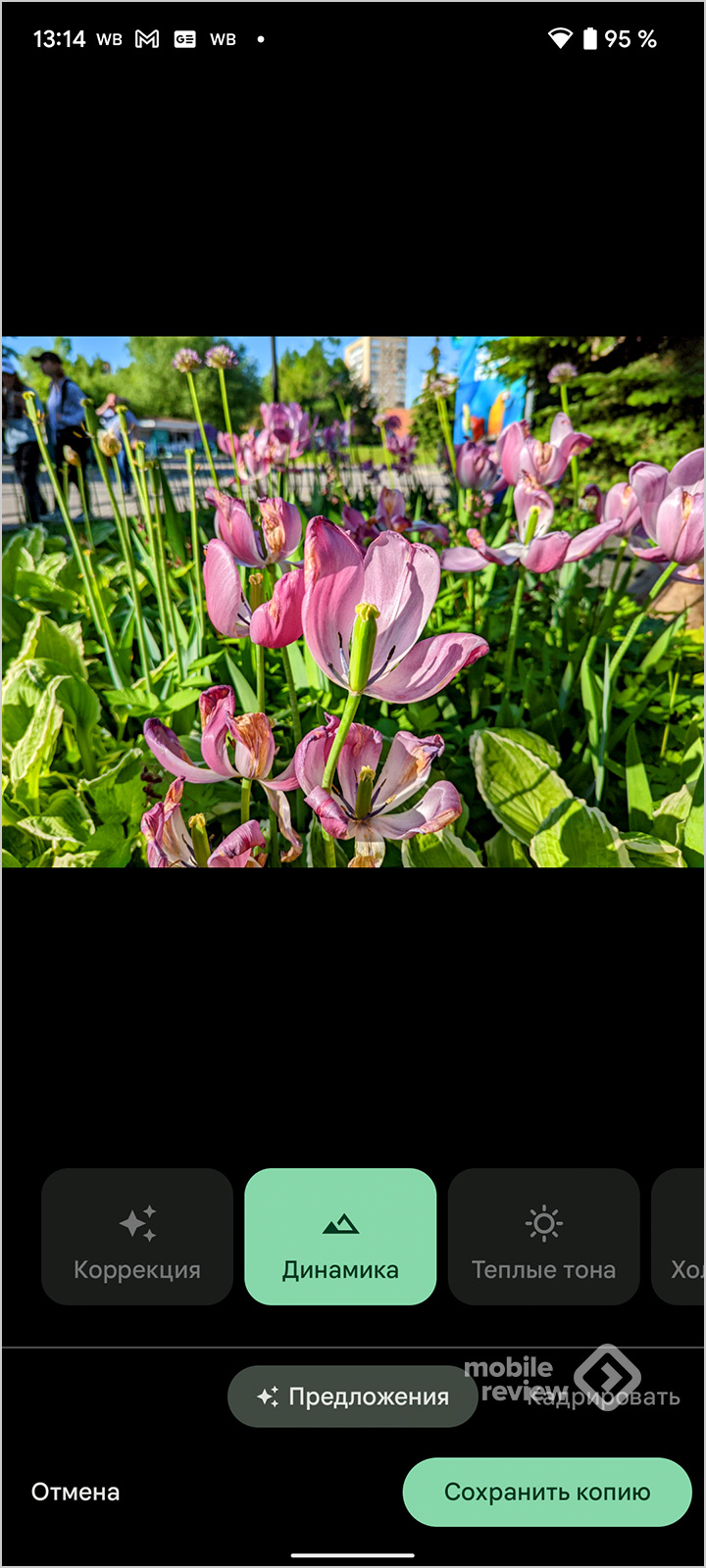
Остальные эффекты — «Воздушный», «Грозовой» и так далее — просто немного подкрашивают картинку в определенные тона.
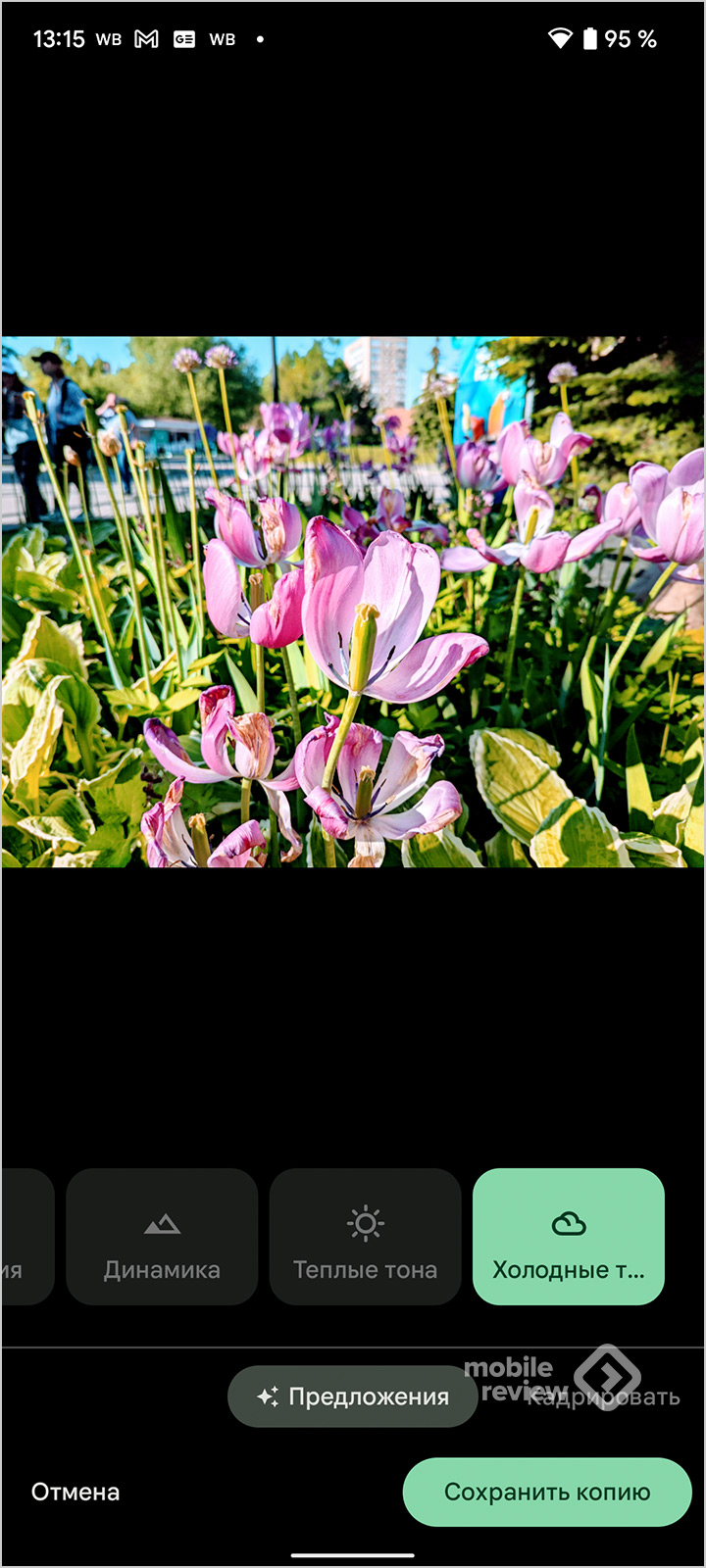
В разделе «Кадрировать» есть автоматический режим. На некоторых фото он включается, на некоторых нет. Из оригинального – изменение перспективы. Удобно для выравнивания каких-то сфотографированных документов.
В «Инструментах» находятся самые интересные эффекты: «Размытие», «Волшебный ластик» и «Небо».
В первом случае AI предлагает автоматически выбрать точку фокуса и остальное размыть. Работает так себе, лучше объект выбрать вручную. Кроме того, доступна глубина размытия.
«Небо» — что-то похожее на обычный эффект, о котором я рассказал чуть выше. Например, в аппаратах Xiaomi есть замена неба. То есть софт понимает, где именно начинается и заканчивается небо, и заменяет его на готовые решения: перистые облака, чистое небо, гроза и так далее. В приложении «Фото» от Google проще.
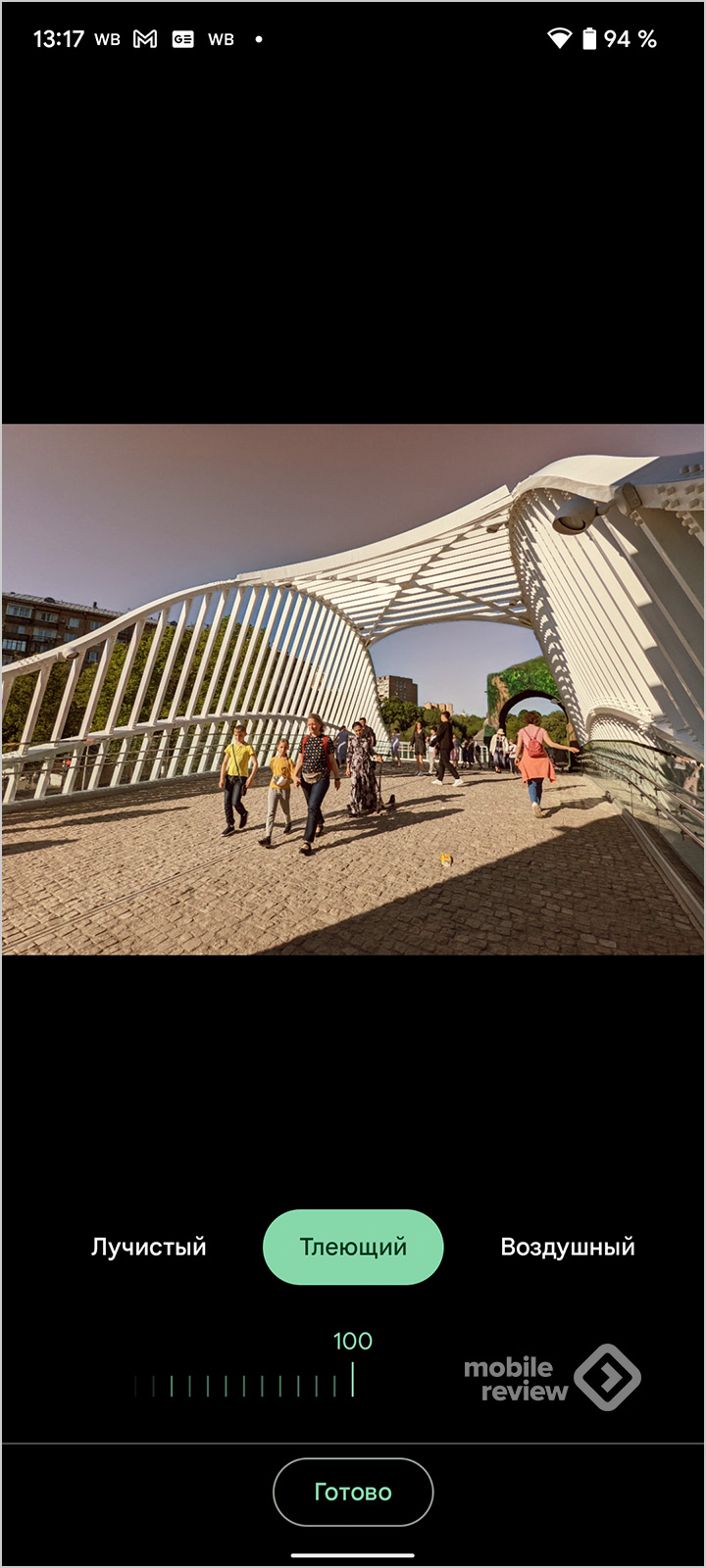
«Волшебный ластик». Вот тут-то и раскрывается весь потенциал AI и софта. Программа «Фото» ищет в кадре нежелательные объекты. Например, людей и провода над зданиями. Как только она их находит, то обводит белым цветом. Если кликнуть на объект, он удаляется почти без следа. А если нажать на «Стереть все», то из кадра исчезнут все нежелательные объекты.
Кроме того, вы можете самостоятельно удалять объекты в кадре. В том числе «чистить» портретные фото.
Если на фото будет лицо, то программа предложит «Портретный свет». Забавная штука, которая может пригодиться для создания красивого эффекта тени.
Также для портрета есть эффект «Цветовой фокус». Портрет в цвете, а фон – черно-белый.
В разделе «Настроить» находится огромное количество параметров. Режим HDR не впечатлил. Какой-то он слабенький. Понравились «Светлые участки» и «Темные участки». Вот тут-то можно развернуться!
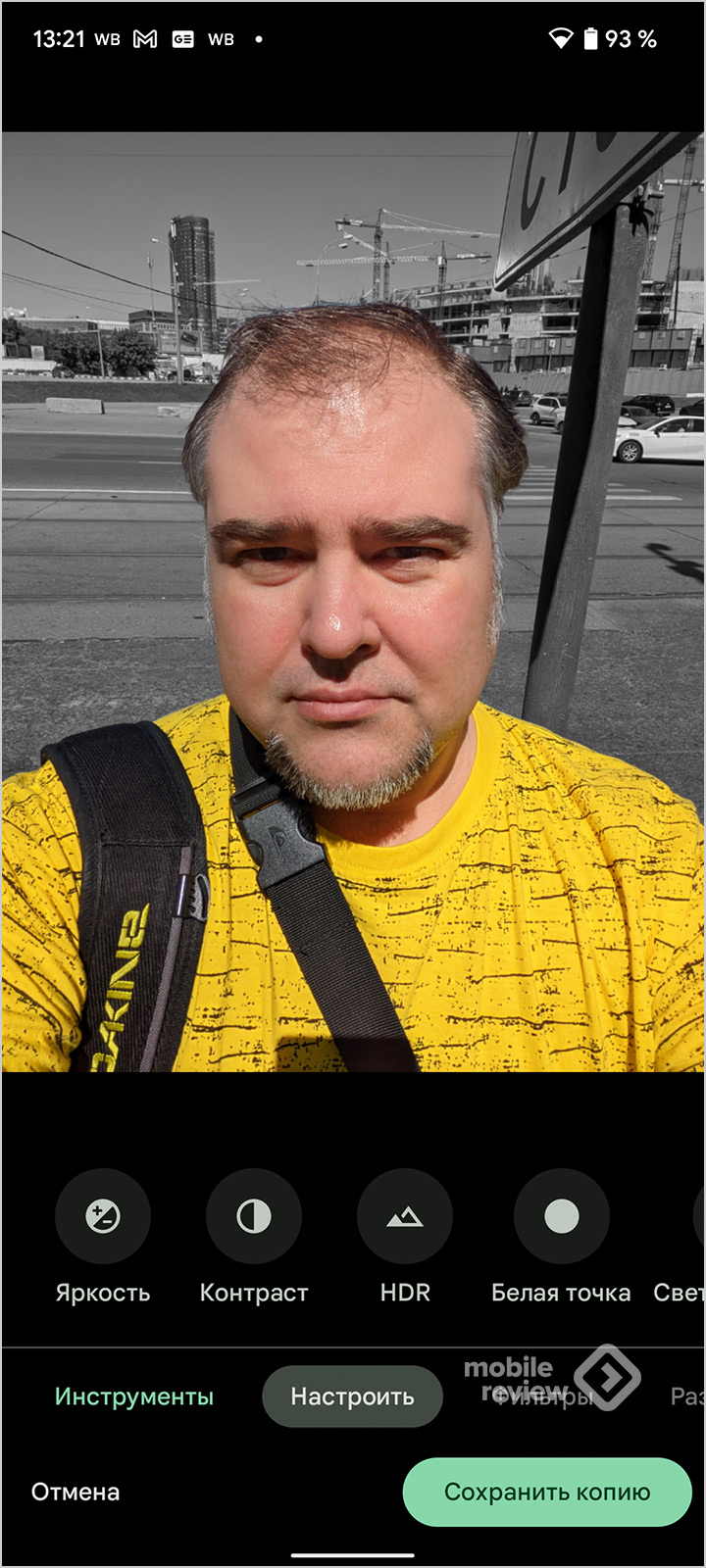
Еще там можно найти «уменьшить шум». Функция работает довольно неплохо. Правда, Pixel 6 так фотографирует, что каким-то образом найти шумы не представляется возможным. Даже ночные кадры на удивление чистые.
В разделе «Фильтры», как нетрудно догадаться, находятся фильтры. Их немного, и все они слегка изменяют цвет на фото.
В «Разметке» легко делать пометки «ручкой» (скорее кисточкой), маркером (полупрозрачный слой) и писать текст.
Это все касалось только фотографий. А ведь видео тоже можно редактировать, причем в софте есть интересные штучки.
Из ролика легко экспортировать кадр. То есть не надо делать скриншот — вы получаете снимок, правда, в FullHD-разрешении. Хотелось бы иметь из 4К-видео именно 4К-кадр. А еще «Фото» сам определяет удачные моменты в роликах и предлагает их сохранить в виде картинки.
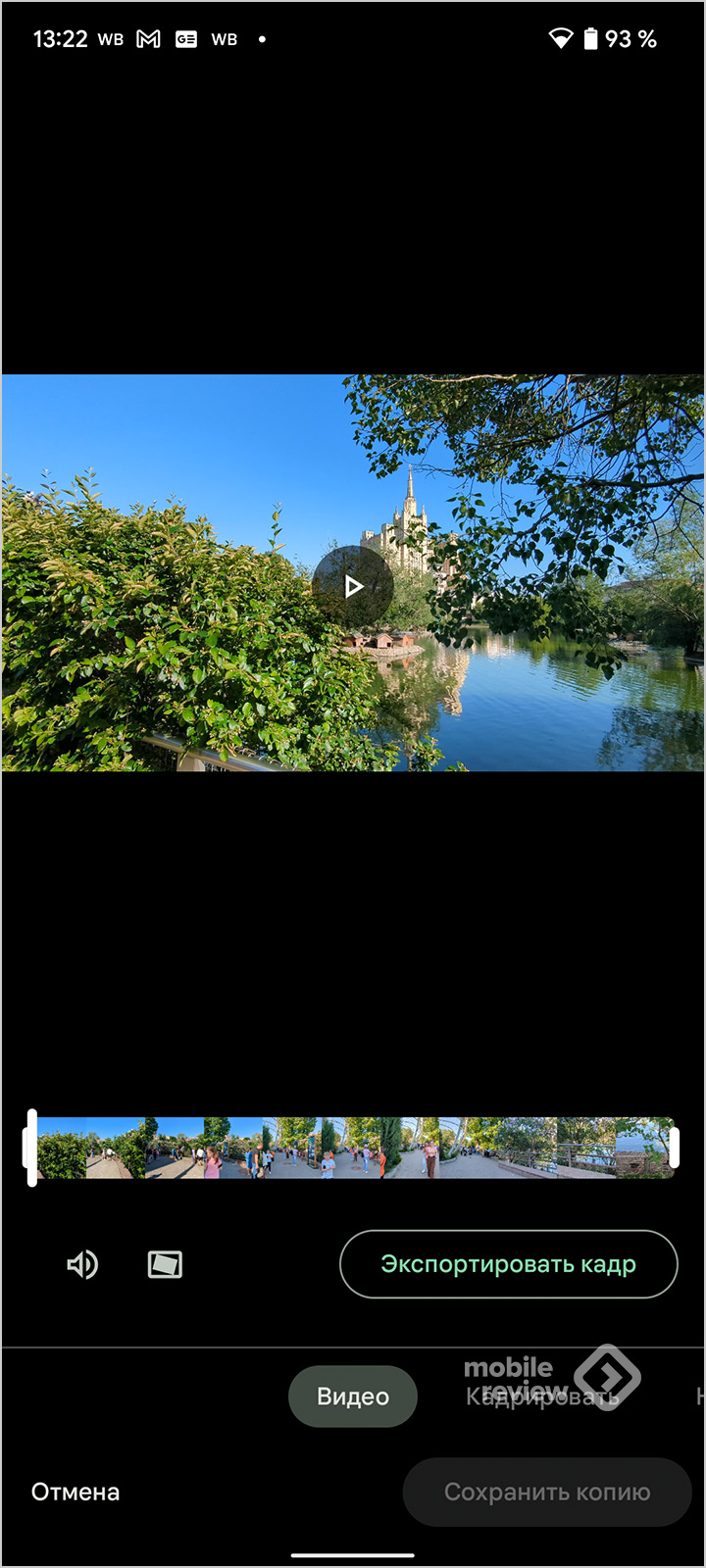
Один из важных моментов – стабилизация видео. Да, прямо в редакторе появляется кнопка «Стабилизировать». Смотрится хорошо. Правда, аппарат и без того отлично пишет видео.
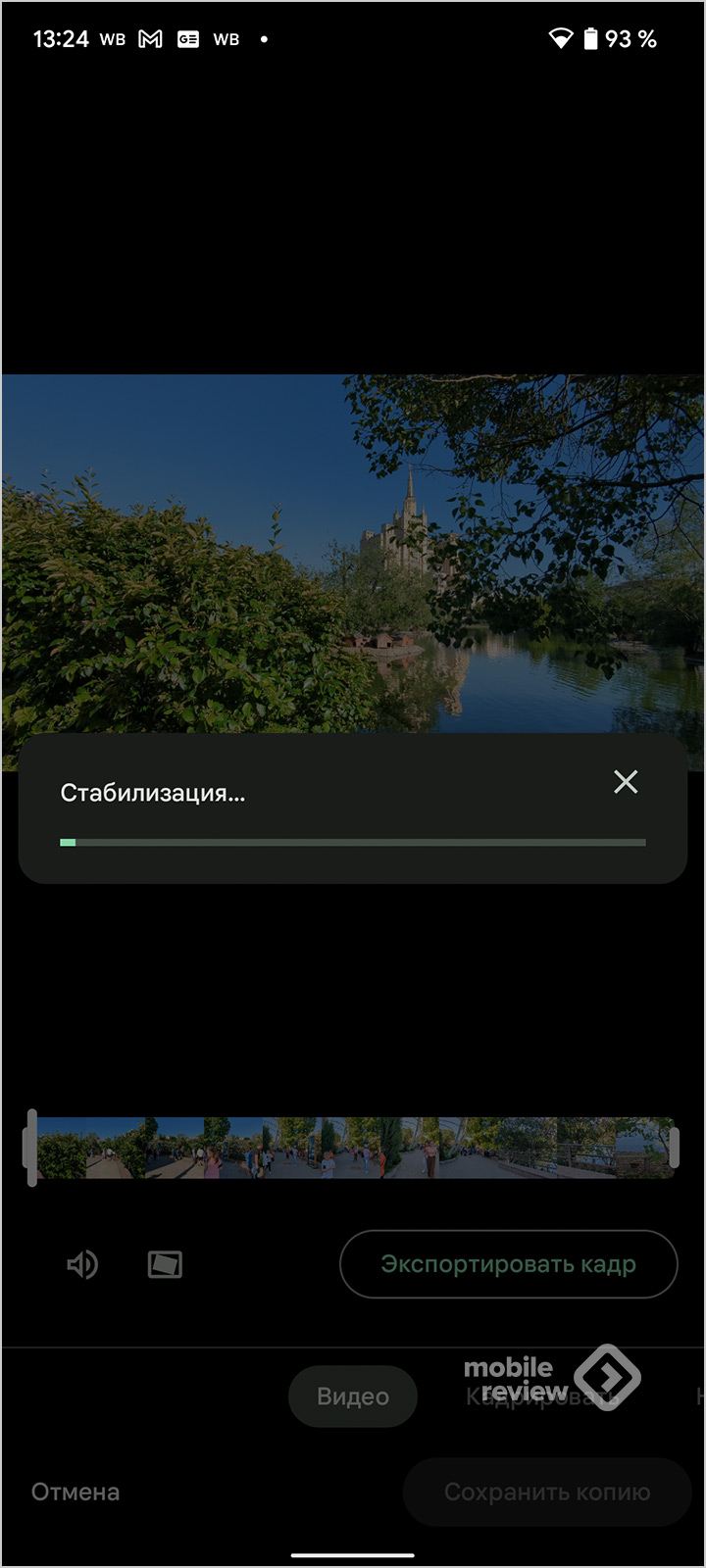
В разделе «Кадрирование» можно не только кропнуть кадр в любом соотношении сторон, но и исправить искажения.
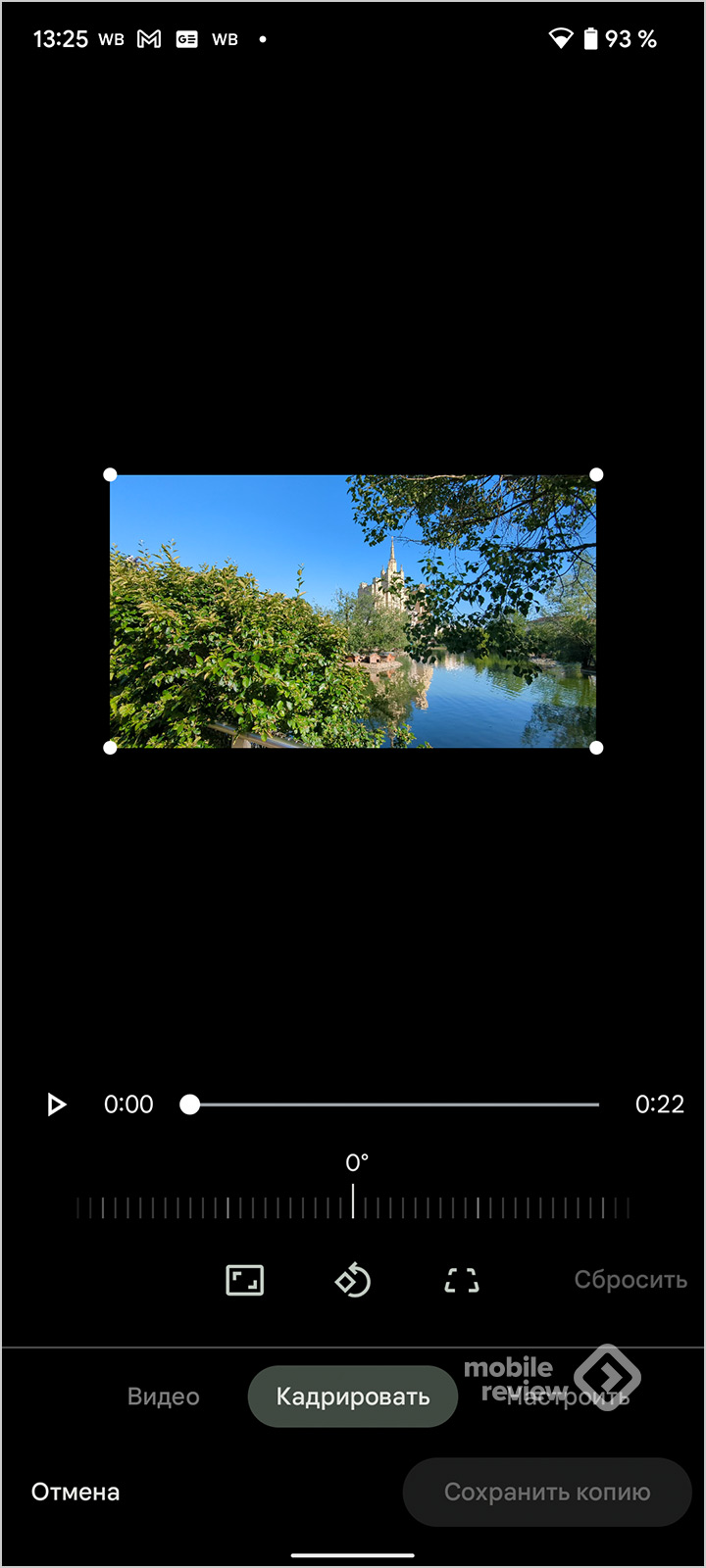
В «Настройках», по сути, те же фишки, что и в режиме фотографий. А в заметках оставляются рисунки на экране. Однако они никак не привязаны к временной шкале.
Впечатление
Согласитесь, что для одного приложения в Google Pixel собрали множество полезных фишек: от простого применения цветовых фильтров до удаления объектов при помощи искусственного интеллекта.
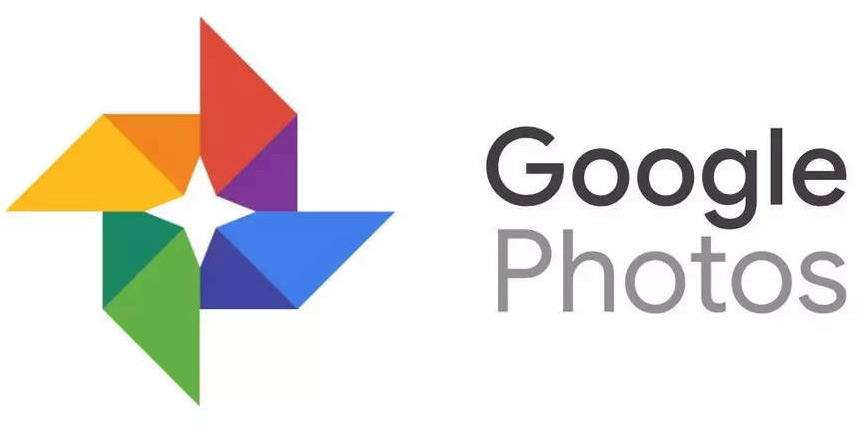
Если вы не пробовали программу «Фото» от Google, то советую установить, поковыряться в настройках, и если понравится – приобрести подписку Google One.
А вы пользуетесь редакторами фотографий или видеороликов? Если да, то какими?
За предоставление на обзор смартфона Google Pixel 6 автор благодарит магазин BiGeek.ru